Page 1

Руководство пользователя
Персональный компьютер
Серия VGN-AR
N
Page 2
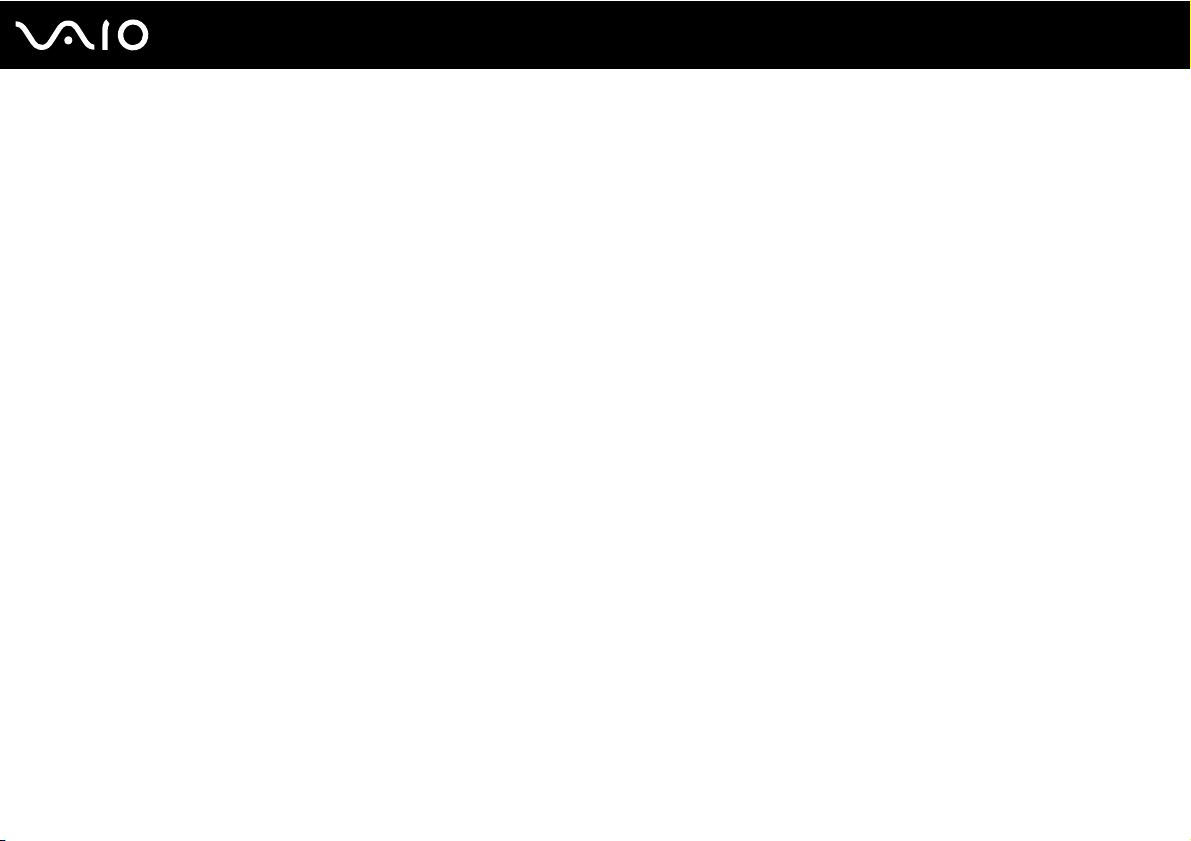
Содержание
Подготовка к использованию.........................................................................................................................................6
Уведомление ..............................................................................................................................................................6
Документация.............................................................................................................................................................8
Требования эргономики ..........................................................................................................................................12
Начало работы ...............................................................................................................................................................14
Расположение органов управления и портов .......................................................................................................15
Индикаторы..............................................................................................................................................................22
Подключение источника питания ..........................................................................................................................24
Использование аккумулятора ................................................................................................................................25
Безопасное выключение компьютера ...................................................................................................................30
Использование компьютера VAIO................................................................................................................................31
Использование клавиатуры ....................................................................................................................................32
Использование сенсорной панели .........................................................................................................................34
Использование клавиш специальных функций ....................................................................................................35
Использование встроенной камеры MOTION EYE ...............................................................................................37
Использование дисковода компакт-дисков .........................................................................................................38
Использование ТВ-функции ...................................................................................................................................48
Использование карт PC Card .................................................................................................................................55
Использование модуля ExpressCard......................................................................................................................58
Использование карт памяти Memory Stick ............................................................................................................62
Использование других карт памяти.......................................................................................................................68
2
nN
Page 3
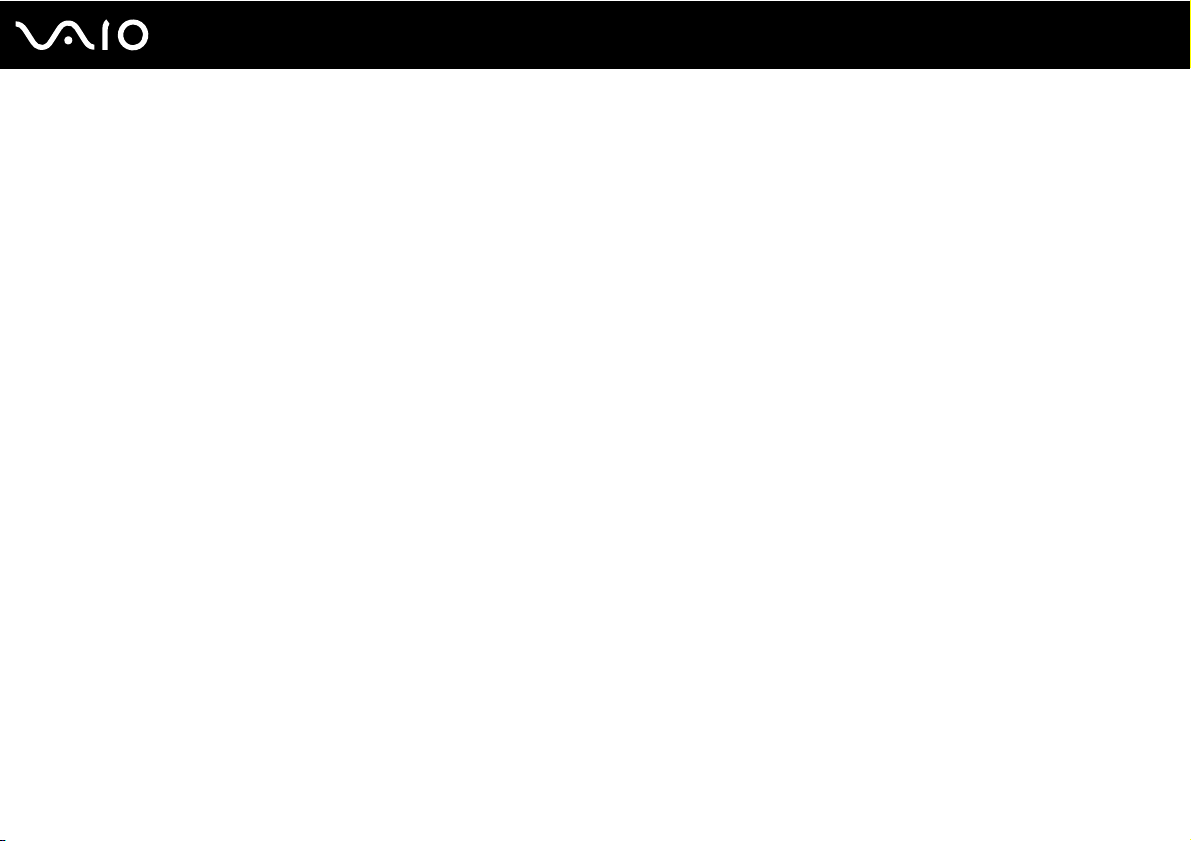
3
nN
Использование сети Интернет ...............................................................................................................................71
Использование беспроводной локальной сети WLAN .........................................................................................72
Использование функции Bluetooth .........................................................................................................................79
Использование периферийных устройств...................................................................................................................87
Подсоединение внешних громкоговорителей.......................................................................................................88
Подсоединение внешнего монитора......................................................................................................................89
Выбор режимов отображения ................................................................................................................................95
Использование функции «Несколько мониторов»...............................................................................................96
Подсоединение внешнего микрофона...................................................................................................................98
Подсоединение USB-устройства............................................................................................................................99
Подсоединение принтера .....................................................................................................................................102
Подсоединение устройства i.LINK .......................................................................................................................103
Подсоединение к локальной сети........................................................................................................................105
Индивидуальная настройка компьютера VAIO.........................................................................................................106
Установка пароля ..................................................................................................................................................107
Настройка компьютера с помощью приложения VAIO Control Center..............................................................110
Использование энергосберегающих режимов ....................................................................................................111
Управление электропитанием с помощью приложения VAIO Power Management..........................................116
Настройка конфигурации модема........................................................................................................................118
Модернизация компьютера VAIO...............................................................................................................................120
Добавление и извлечение модулей памяти ........................................................................................................121
Page 4

4
nN
Меры предосторожности ............................................................................................................................................126
При работе с ЖК-дисплеем ..................................................................................................................................127
При использовании источника питания...............................................................................................................128
При работе с компьютером...................................................................................................................................129
При использовании встроенной камеры MOTION EYE......................................................................................131
При работе с дискетами........................................................................................................................................131
При работе с компакт-дисками ............................................................................................................................132
При использовании аккумулятора .......................................................................................................................133
При использовании наушников ............................................................................................................................134
При работе с картами памяти Memory Stick........................................................................................................135
При работе с жестким диском..............................................................................................................................136
При обновлении компьютера................................................................................................................................137
Устранение неполадок ................................................................................................................................................138
Компьютер..............................................................................................................................................................140
Безопасность системы ..........................................................................................................................................146
Аккумулятор...........................................................................................................................................................147
Встроенная камера MOTION EYE ........................................................................................................................149
Интернет.................................................................................................................................................................152
Работа в сети .........................................................................................................................................................154
Технология Bluetooth .............................................................................................................................................158
Оптические диски..................................................................................................................................................163
Дисплей...................................................................................................................................................................167
Печать.....................................................................................................................................................................172
Микрофон ...............................................................................................................................................................173
Page 5
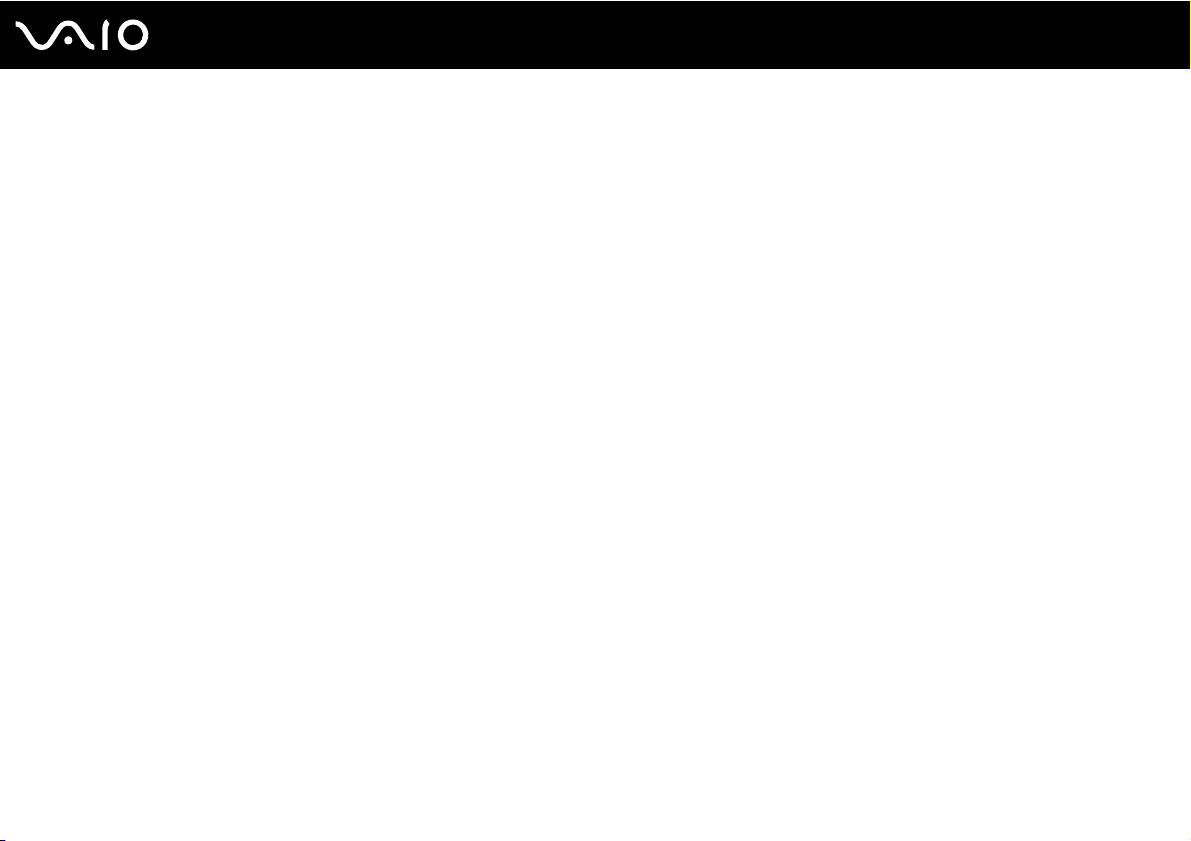
5
nN
Мышь.......................................................................................................................................................................174
Громкоговорители..................................................................................................................................................175
Сенсорная панель..................................................................................................................................................177
Клавиатура .............................................................................................................................................................178
Гибкие диски ..........................................................................................................................................................179
Карты PC Card .......................................................................................................................................................180
Аудио/видео ...........................................................................................................................................................182
Карта памяти Memory Stick...................................................................................................................................185
Периферийные устройства ...................................................................................................................................187
Техническая поддержка .............................................................................................................................................188
Информация о технической поддержке Sony ....................................................................................................188
Электронная поддержка ......................................................................................................................................189
Торговые марки .....................................................................................................................................................191
Page 6
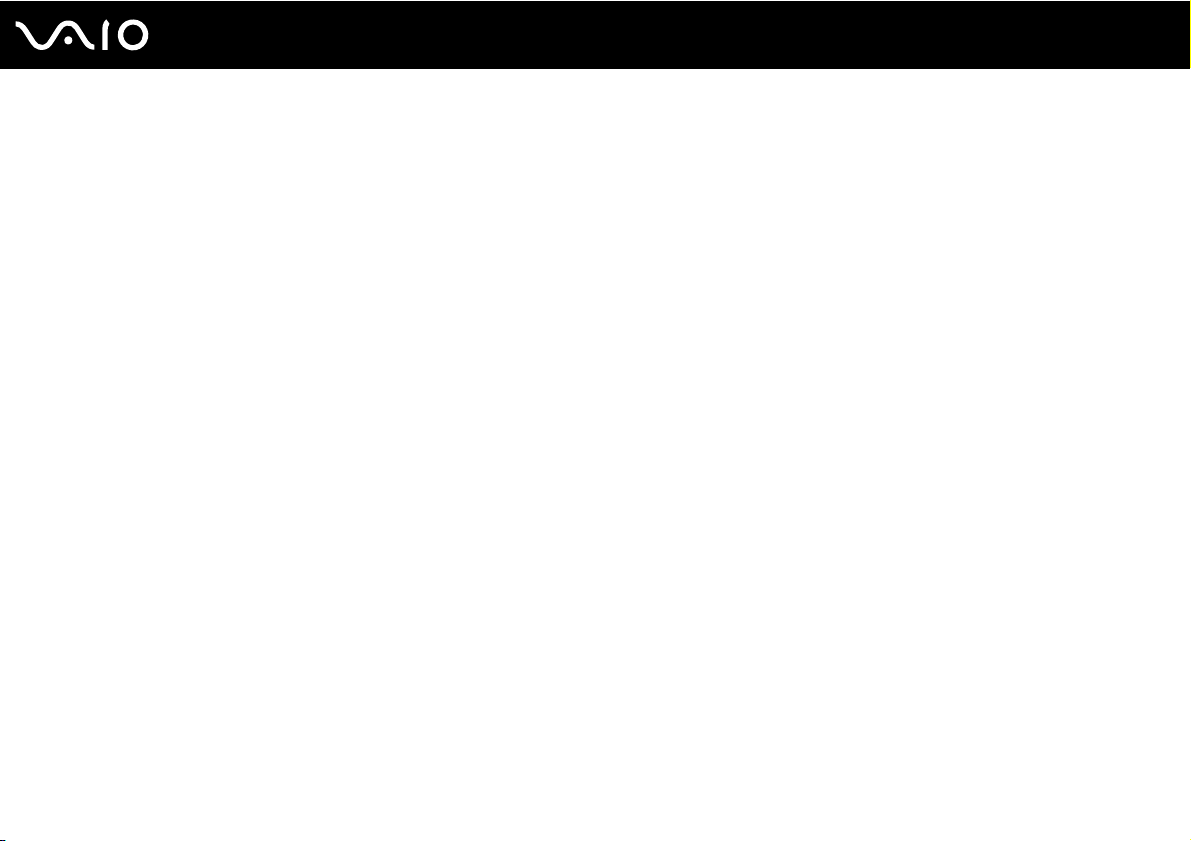
6
nN
Подготовка к использованию
Подготовка к использованию
Поздравляем с приобретением компьютера Sony VAIO®! Добро пожаловать в интерактивное Руководство пользователя.
Sony создает современные персональные компьютеры, которые объединяют в себе передовые технологии в области
аудио- и видеозаписи, вычислительной техники и коммуникаций.
!
Внешний вид, представленный на иллюстрациях в данном руководстве, может незначительно отличаться от реального
компьютера.
Уведомление
© 2007 Sony Corporation. Все права защищены.
Воспроизведение, перевод и преобразование в любую доступную для аппаратного считывания форму настоящего
руководства и упомянутого в нем программного обеспечения (как полностью, так и частично) без предварительного
письменного разрешения запрещается.
Sony Corporation не дает никаких гарантий в отношении настоящего руководства, программного обеспечения
и иной информации, содержащейся в данном документе, и настоящим явно отказывается от каких-либо
подразумеваемых гарантийных обязательств, гарантий коммерческой пригодности или соответствия каким-либо
конкретным целям для данного руководства, программного обеспечения и прочей информации. Ни при каких
обстоятельствах Sony Corporation не несет ответственности за случайный, воспоследовавший и иной ущерб,
вызванный правонарушением, контрактом или иной причиной и возникший в результате использования или
связанный с использованием настоящего руководства, программного обеспечения и прочей информации,
содержащейся в этом документе, или проистекающий из использования таковой.
Macrovision. В данном изделии используется технология защиты авторских прав, защищенная патентами США
и другими правами на интеллектуальную собственность. Использование данной технологии защиты авторских
прав должно быть официально разрешено компанией Macrovision; данная технология предназначена
исключительно для использования в домашних или иных условиях с ограниченными возможностями просмотра,
если отсутствует официальное разрешение Macrovision на иное применение. Восстановление системного кода или
дизассемблирование запрещаются.
Page 7
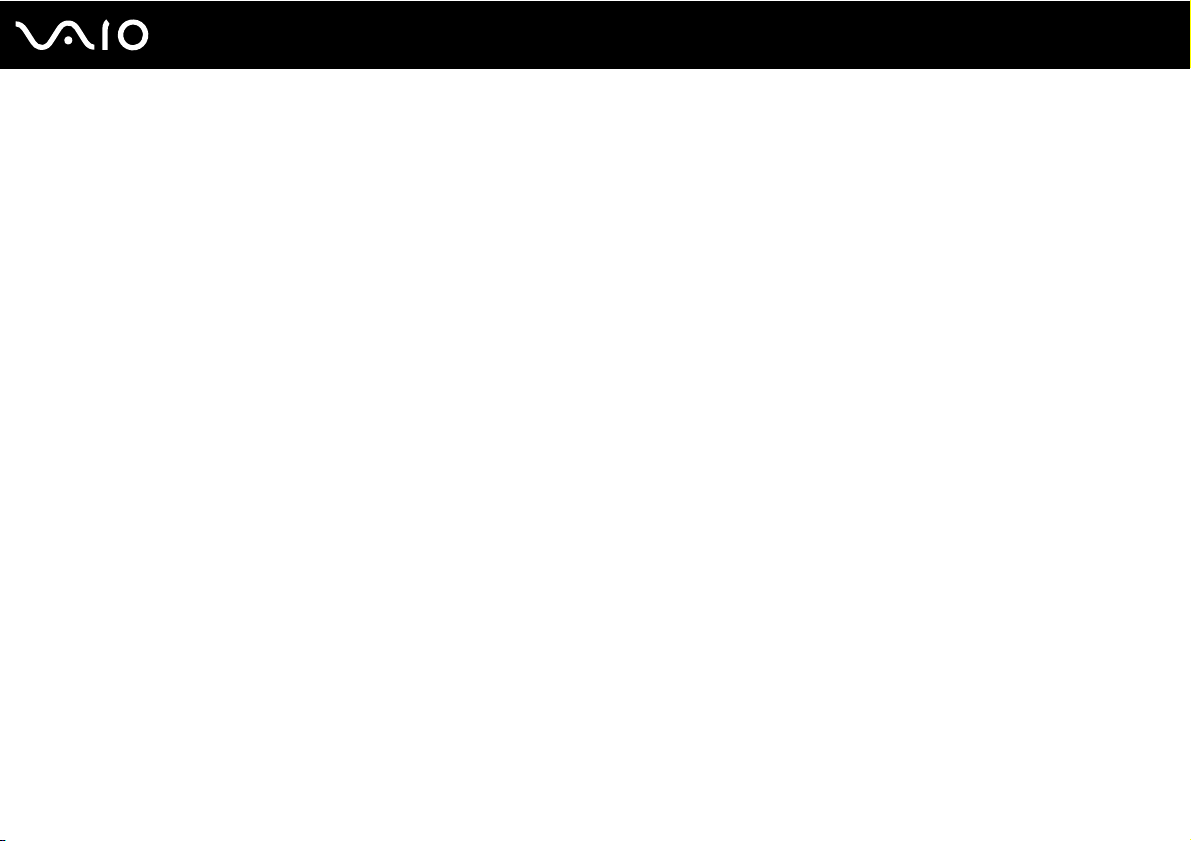
nN
Подготовка к использованию
В настоящем руководстве символы ™ или ® не указаны.
Sony Corporation оставляет за собой право на любые изменения настоящего руководства и содержащейся в нем
информации в любое время без уведомления. Использование программного обеспечения, рассматриваемого
в руководстве, регламентируется условиями отдельного лицензионного пользовательского соглашения.
7
Page 8
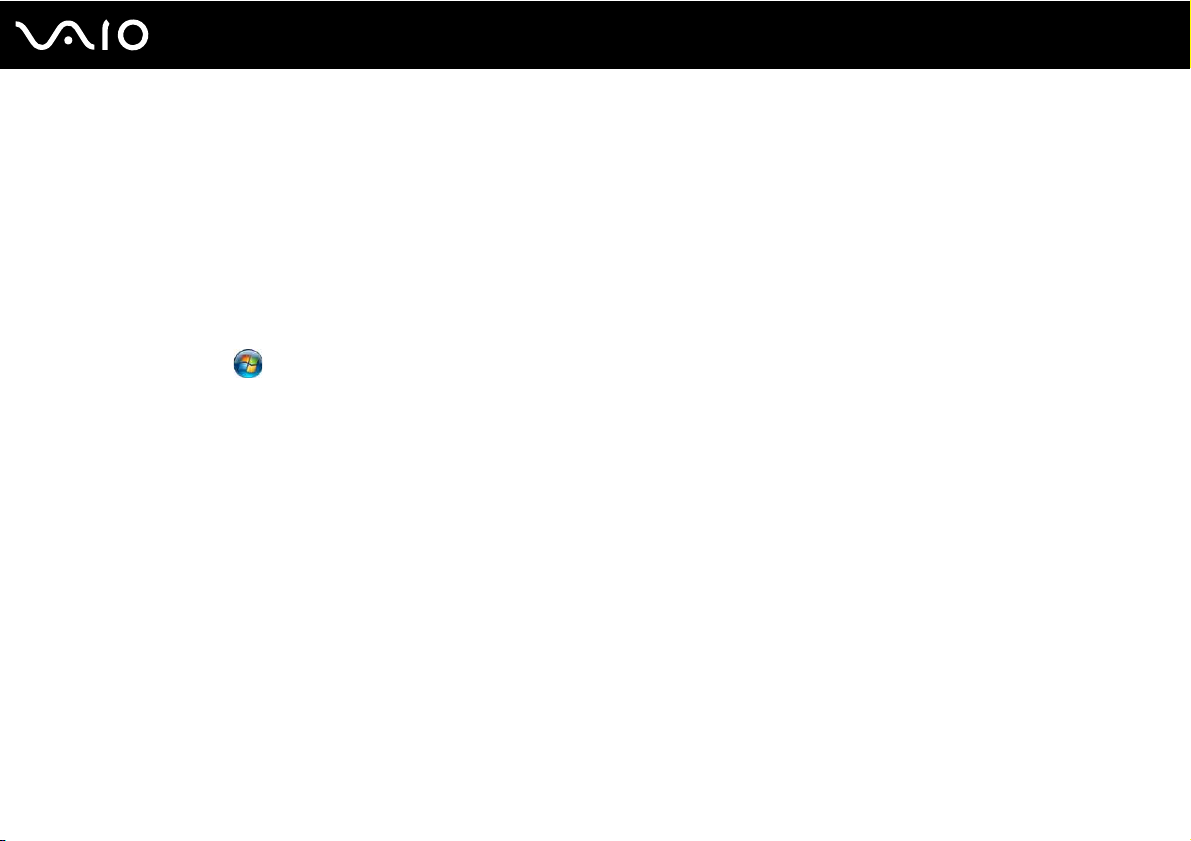
8
nN
Подготовка к использованию
Документация
Документация для данного компьютера VAIO содержит печатные документы и электронные руководства пользователя.
Руководства представлены в формате PDF, который очень удобен для просмотра и печати.
Портал My Club VAIO — отличная возможность для начала работы с компьютером: полный набор всех функций,
необходимых для эффективной работы компьютера.
Руководства пользователя находятся в разделе Documentation, к которому можно обратиться, выбрав значок
VAIO User Guides на рабочем столе, или выполнив следующие действия:
1 Нажмите Пуск , Все программы, My Club VAIO.
2 Щелкните мышью значок Documentation.
3 Выберите руководство, которое требуется просмотреть.
✍
Руководства пользователя можно найти вручную, выбрав Компьютер > VAIO (C:) (Ваш диск C:) > Documentation >
Documentation и открыв папку, соответствующую необходимому языку.
В комплекте может быть отдельный диск с документацией на прилагаемые аксессуары.
Page 9
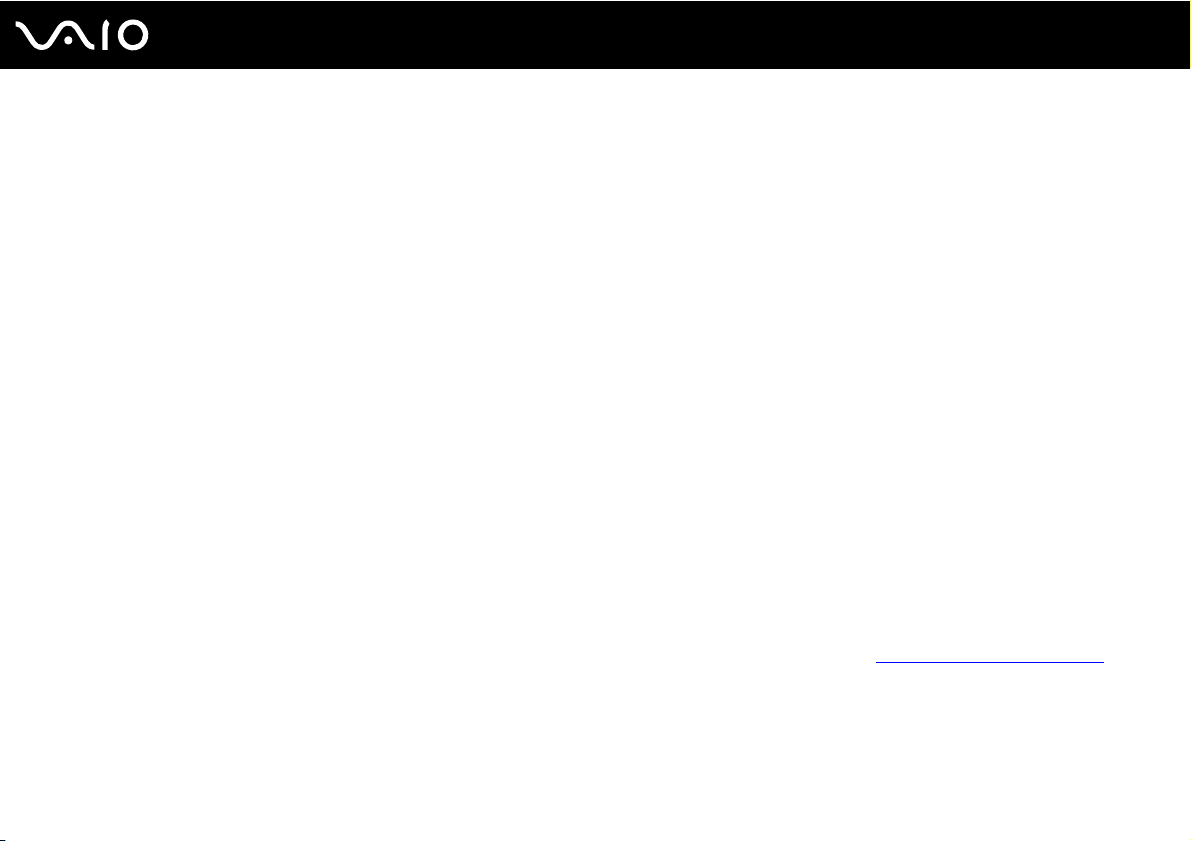
9
nN
Подготовка к использованию
Печатная документация
❑ Плакат по настройке — содержит описание процесса запуска, от распаковки до включения компьютера VAIO.
❑ Руководство по устранению неисправностей — содержит описание процедур устранения наиболее
распространенных неполадок.
❑ Руководство по восстановлению системы — содержит описание способов создания резервной копии
данных, восстановления системы и устранения неполадок в работе компьютера.
❑ Брошюры, содержащие следующую информацию: условия Гарантии Sony, Правила по технике безопасности,
Правила эксплуатации модема, Правила эксплуатации беспроводной сети, Правила эксплуатации
Bluetooth, Соглашение с конечным пользователем и информацию о Службе поддержки.
Электронная документация
❑ Руководство пользователя (данное руководство) — содержит описание функций компьютера. В нем также
содержится информация о программах, поставляемых вместе с компьютером, и информация об устранении
наиболее распространенных неполадок.
❑ Спецификации — раздел Спецификации содержит интерактивные документы, описывающие аппаратную
и программную конфигурацию компьютера VAIO.
Для перехода в раздел Спецификации:
1 Установите соединение с Интернет.
2 Перейдите на Web-узел интерактивной поддержки корпорации Sony по адресу http://support.vaio.sony.eu
.
Page 10

nN
Подготовка к использованию
My Club VAIO
В разделе My Club VAIO находится:
Раздел Documentation, который содержит:
❑ Руководство пользователя. Это руководство содержит подробную информацию о функциях компьютера
и приемах безопасной и надежной работы с ними, а также о подсоединении периферийных устройств и т.д.
❑ Help & Training. Это — портал Центр справки и поддержки VAIO.
❑ Важные сведения о компьютере в форме уведомлений и сообщений.
В разделе My Club VAIO вы также найдете следующую информацию:
❑ Accessories
Требуется расширить возможности компьютера? Щелкните мышью этот значок для просмотра информации
о совместимых дополнительных устройствах.
❑ Software
Требуются новые возможности? Щелкните мышью этот значок для обзора программного обеспечения
и ознакомления с возможностями обновления.
❑ Wallpapers
Щелкните мышью этот значок для просмотра информации о наиболее популярных фоновых рисунках Sony
и Club VAIO.
❑ Links
Щелкните мышью этот значок для просмотра информации о наиболее популярных web-узлах Sony и Club VAIO.
10
Page 11

11
nN
Подготовка к использованию
Справка и поддержка
Справка и поддержка — это обширный ресурс, содержащий практические советы, учебные пособия и наглядные
примеры, которые помогут вам в изучении и использовании компьютера.
Для просмотра справочных ресурсов Windows (включая ресурсы в сети Интернет) пользуйтесь функцией поиска,
указателем и содержанием.
Для доступа к функции Справка и поддержка нажмите кнопку Пуск и выберите пункт Справка и поддержка.
Или вызовите функцию Справка и поддержка нажатием клавиши F1, одновременно удерживая нажатой клавишу
Microsoft Windows.
Другие источники информации
❑ Сведения о функциях и устранению неполадок при работе с различными приложениями можно найти в файлах
интерактивной справки этих приложений.
❑ Посетите web-узел http://www.club-vaio.com
обеспечению VAIO.
для просмотра интерактивных учебных пособий по программному
Page 12
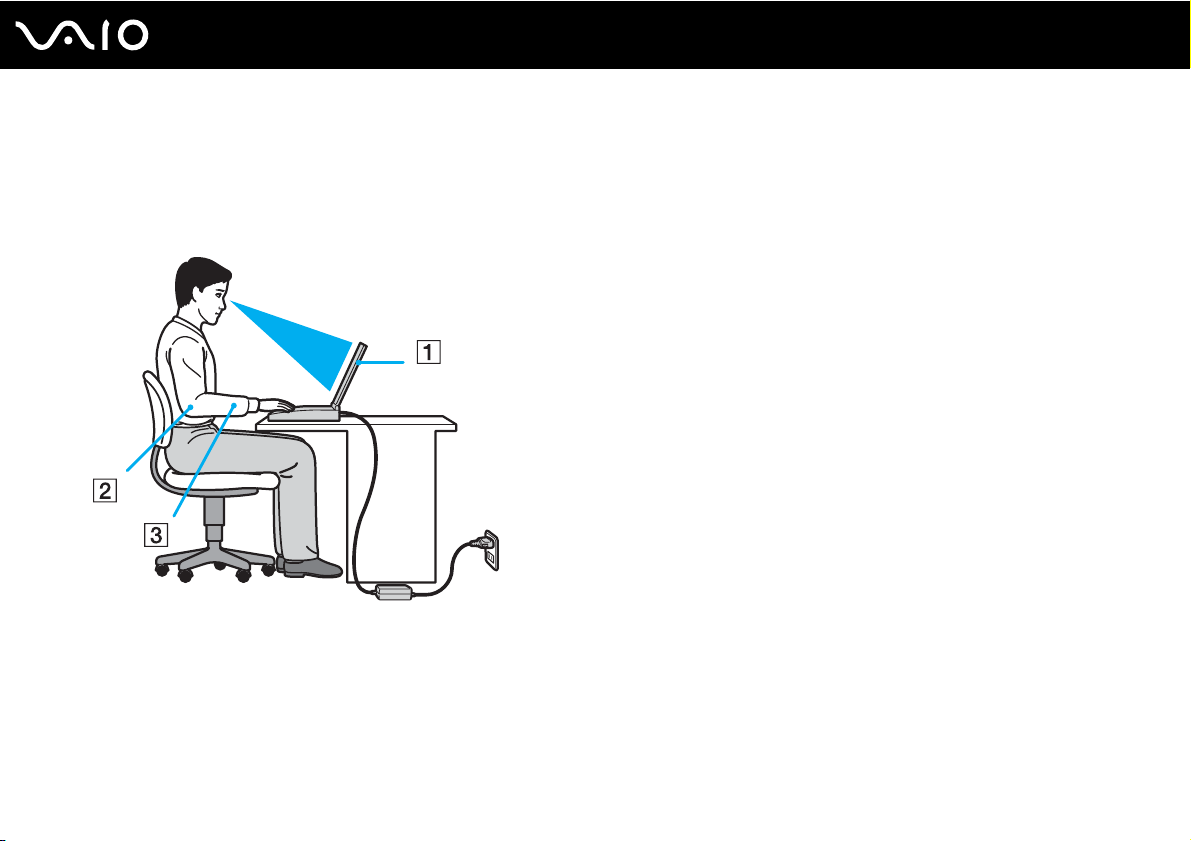
12
nN
Подготовка к использованию
Требования эргономики
Данный компьютер является портативным устройством, которое применяется в различных условиях. По возможности
постарайтесь учитывать приведенные ниже рекомендации по эргономике как при работе в стационарных условиях, так
при использовании компьютера как портативного устройства.
❑ Расположение компьютера — располагайте компьютер непосредственно перед собой (1). При использовании
клавиатуры, сенсорной панели или внешней мыши держите локти горизонтально (2), а запястья – свободно,
в удобном положении (3). Расправьте плечи в естественном положении. Делайте перерывы в работе на
компьютере. Продолжительная работа на компьютере может вызвать перенапряжение глаз, мышц или
сухожилий.
Page 13
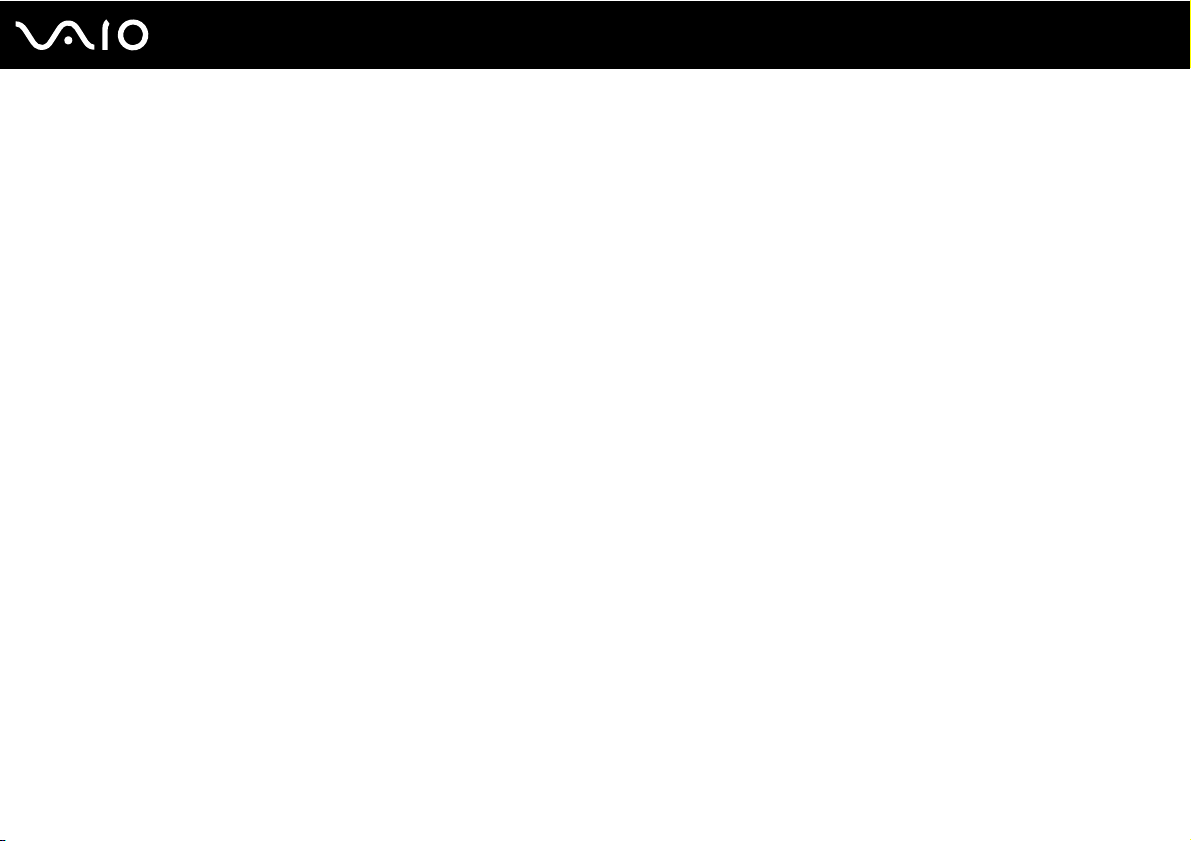
13
nN
Подготовка к использованию
❑ Рабочее место и поза — подберите стул с удобной спинкой. Отрегулируйте стул так, чтобы ступни стояли
ровно на полу. Комфортное расположение ступней позволит вам чувствовать себя удобнее. Сидите прямо,
свободно, не сутультесь и не отклоняйтесь далеко назад.
❑ Угол обзора экрана компьютера — наклоняя экран, подберите оптимальный угол. Правильно отрегулировав
наклон экрана, можно снизить напряжение глаз и физическое утомление. Кроме того, отрегулируйте яркость
экрана.
❑ Освещение — выбирайте местоположение компьютера так, чтобы солнце и искусственное освещение не
создавали бликов и отражений на экране. Пользуйтесь источниками рассеянного света, чтобы избежать ярких
пятен на экране. Правильное освещение позволяет сделать работу комфортной и эффективной.
❑ Расположение внешнего монитора — при использовании внешнего монитора установите его на расстоянии,
обеспечивающем комфортную работу. Сидя перед монитором, убедитесь в том, что экран находится на уровне
глаз или несколько ниже.
Page 14

Начало работы
В этом разделе рассматриваются первые шаги по эксплуатации компьютера VAIO.
❑ Расположение органов управления и портов (стр. 15)
❑ Индикаторы (стр. 22)
❑ Подключение источника питания (стр. 24)
❑ Использование аккумулятора (стр. 25)
❑ Безопасное выключение компьютера (стр. 30)
14
nN
Начало работы
Page 15

Начало работы
Расположение органов управления и портов
На следующих страницах показано расположение органов управления и портов компьютера.
!
Внешний вид компьютера может отличаться от показанного на иллюстрациях данного руководства из-за различий в их
характеристиках. Он может также изменятся в зависимости от страны или региона приобретения.
15
nN
Page 16
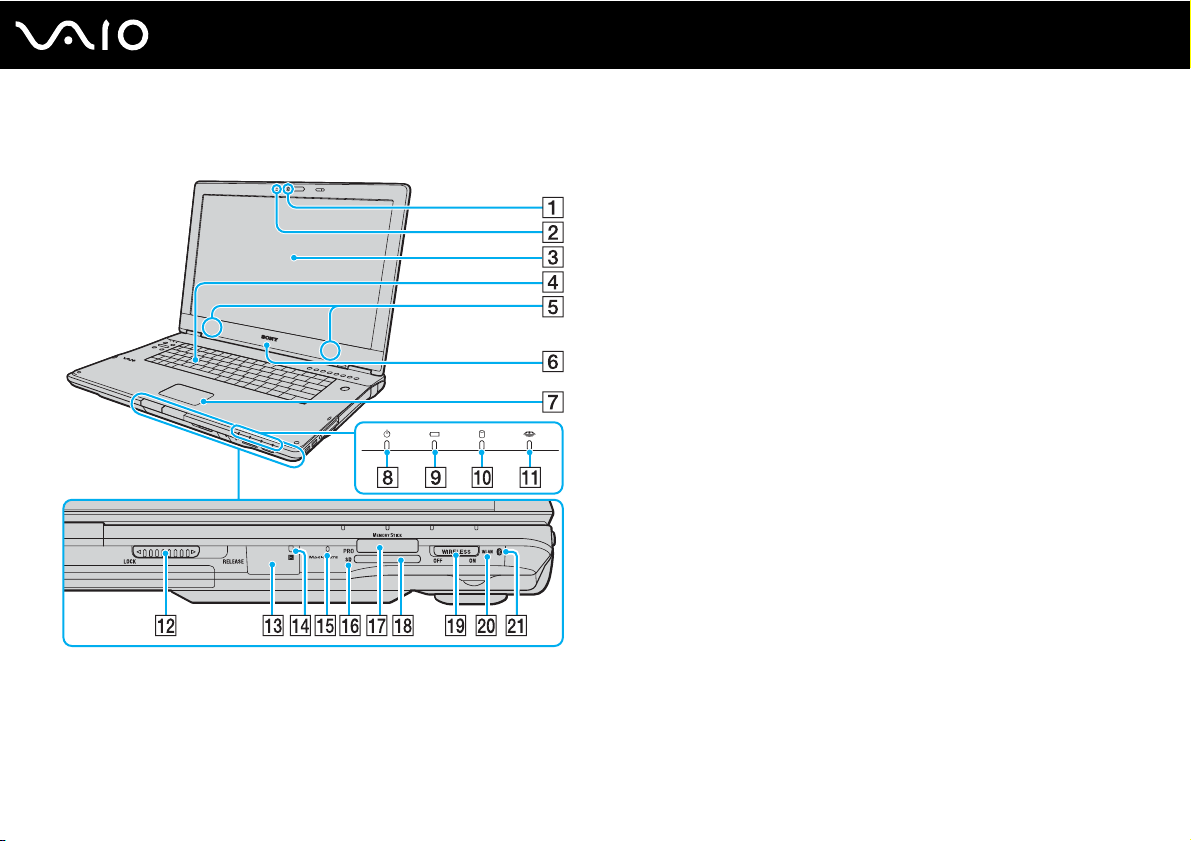
Вид спереди
A Встроенная камера MOTION EYE (стр. 37)
B Индикатор встроенной камеры MOTION EYE (стр. 22)
C ЖК-дисплей (стр. 127)
D Клавиатура (стр. 32)
16
nN
Начало работы
E Встроенные громкоговорители (стерео)
F Логотип SONY с подсветкой
*1
(стр. 23)
G Сенсорная панель (стр. 34)
H Индикатор питания (стр. 22)
I Индикатор аккумулятора (стр. 22)
J Индикатор жесткого диска (стр. 22)
K Индикатор доступа к карте памяти Memory Stick
PRO/Duo (стр. 22)
L Переключатель LOCK/RELEASE на крышке ЖКД
Перед перемещением компьютера проверьте, что
переключатель установлен в положение LOCK.
M ИК-приемник
При использовании функций дистанционного управления
направьте пульт дистанционного управления на этот датчик.
N Индикатор инфракрасного сигнала
*1
*1
(стр. 22)
O Встроенный микрофон (монофонический)
P Индикатор карты памяти SD (стр. 22)
Q Гнездо карты памяти Memory Stick PRO/Duo
*2
(стр. 63)
R Гнездо карты памяти SD (стр. 68)
S Выключатель WIRELESS (стр. 72)
T Индикатор беспроводной локальной сети (WLAN) (стр. 22)
U Индикатор Bluetooth
*1
Не для всех моделей.
*2
Данный компьютер поддерживает карты памяти большого
объема Memory Stick PRO и Memory Stick Duo с высокой
скоростью передачи данных.
*1
(стр. 22)
Page 17
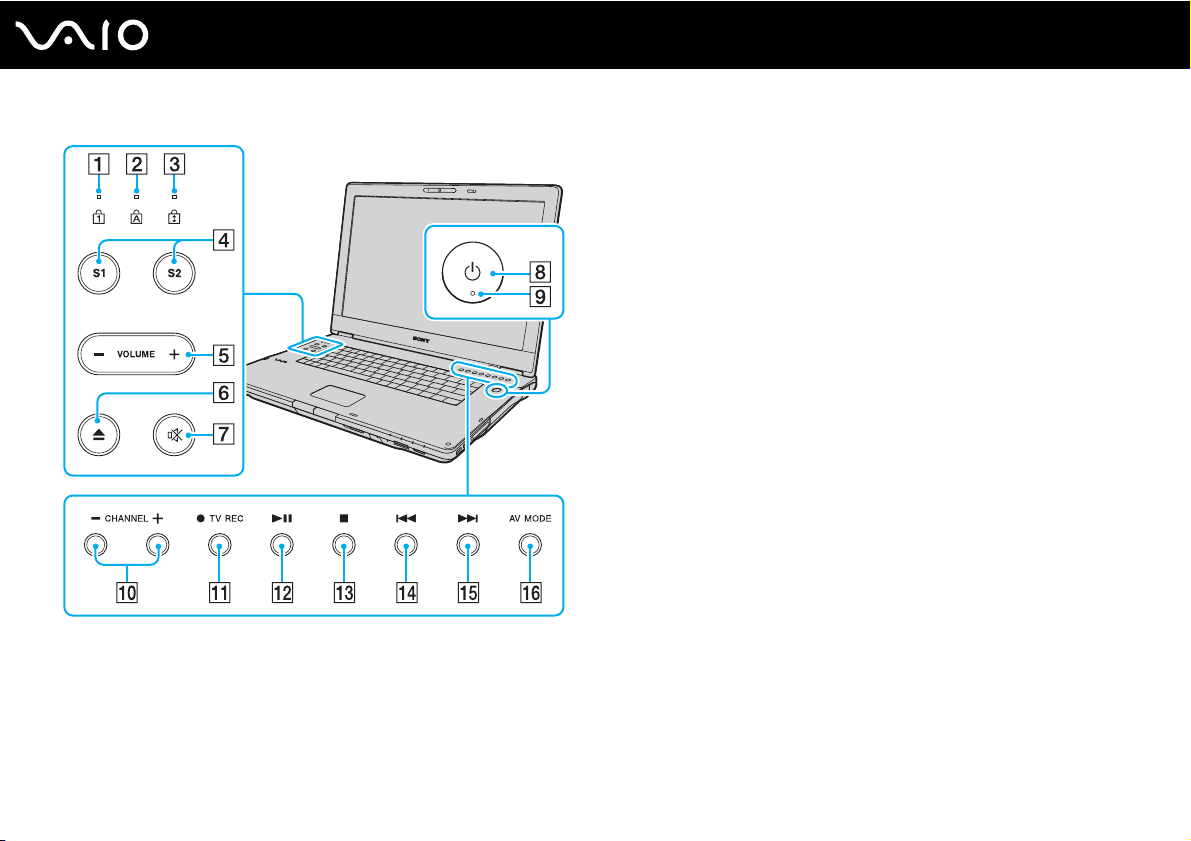
Индикатор Num lock (стр. 22)
A
B Индикатор Caps lock (стр. 22)
C Индикатор Scroll lock (стр. 22)
D Клавиши S1/S2 (стр. 35)
E Клавиши VOLUME (Громкость) (стр. 35)
F Кнопка извлечения диска (стр. 38)
G Клавиша отключения звука (стр. 35)
H Клавиша включения питания
I Индикатор питания (стр. 22)
J Клавиши CHANNEL (Выбор канала)
K Кнопка TV REC
*
(стр. 35)
*
(стр. 35)
L Клавиша «Воспроизведение/Пауза» (стр. 35)
M Клавиша «Стоп» (стр. 35)
N Клавиша «Предыдущая дорожка» (стр. 35)
O Клавиша «Следующая дорожка» (стр. 35)
P Клавиша AV M O D E (стр. 35)
* Не для всех моделей.
17
nN
Начало работы
Page 18
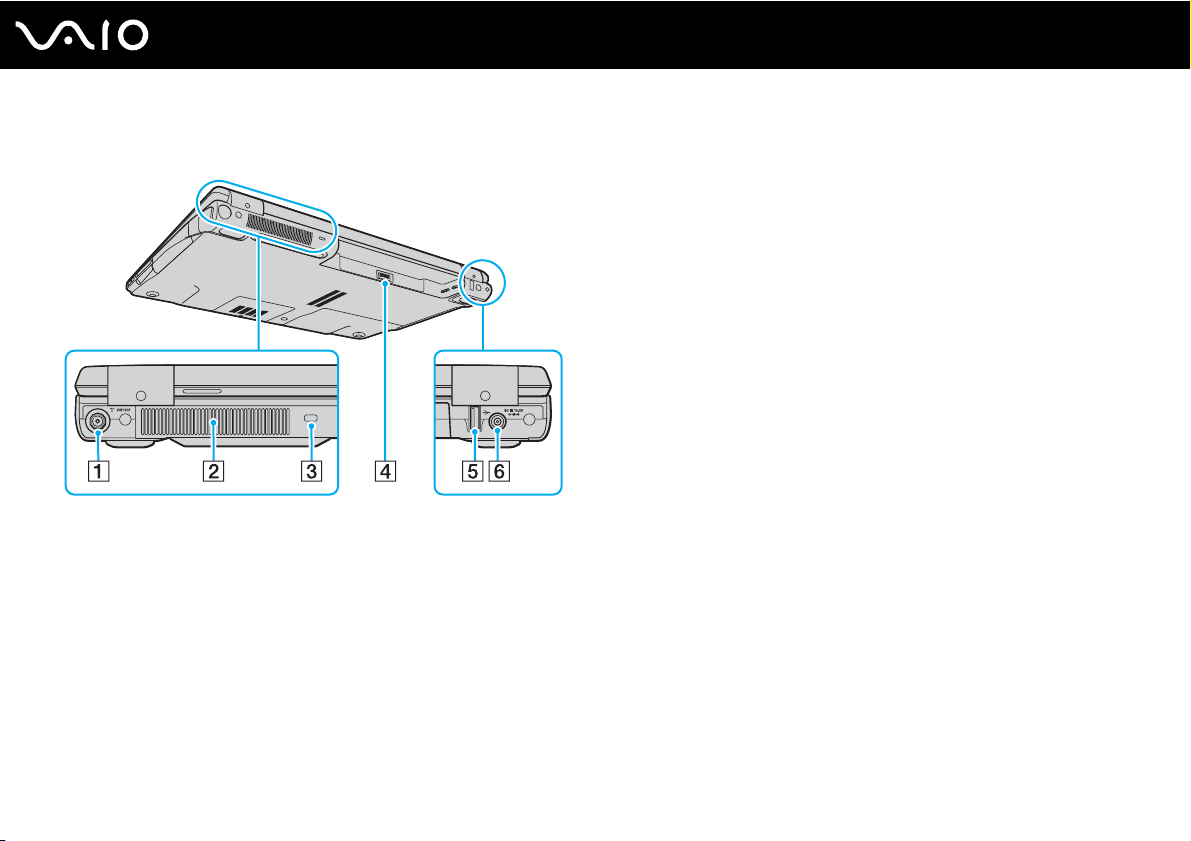
Вид сзади
18
nN
Начало работы
A Порт VHF/UHF
*1
(стр. 48)
B Вентиляционное отверстие
C Гнездо защиты
D Разъем аккумулятора (стр. 25)
E Высокоскоростной порт USB (USB 2.0)
*2
(стр. 99)
F Разъем источника питания постоянного тока
DC IN (стр. 24)
*1
Не для всех моделей.
*2
Поддерживает высокую/полную/низкую скорость передачи.
Page 19

Вид справа
19
nN
Начало работы
A Высокоскоростной порт USB (USB 2.0)
*1
(стр. 99)
B Кнопка извлечения карты PC Card (стр. 57)
C Гнездо PC Card (стр. 55)
D Кнопка извлечения карты ExpressCard (стр. 61)
E Универсальное гнездо ExpressCard (стр. 59)
F Порт i.LINK (IEEE 1394) S400 (стр. 103)
G Гнездо входа AV
*2 *3
Служит для подключения внешнего устройства,
например, видеомагнитофона.
H Разъем видеовхода S VIDEO INPUT
*2 *3 *4
Служит для подключения внешнего устройства,
например, видеомагнитофона.
I Разъем видеовыхода S VIDEO OUTPUT
*4
(стр. 92)
J Разъем HDMI (стр. 92)
K Разъем монитора (VGA) (стр. 90)
L Сетевой порт (Ethernet) (стр. 105)
M Разъем модема (стр. 71)
*1
Поддерживаются высокую/полную/низкую скорости
передачи.
*2
Не для всех моделей.
*3
При одновременном подключении к входным разъемам AV
и S VIDEO INPUT используется видеосигнал видеовхода
S VIDEO INPUT.
*4
Далее именуется портом S VIDEO IN и портом S VIDEO OUT.
Page 20
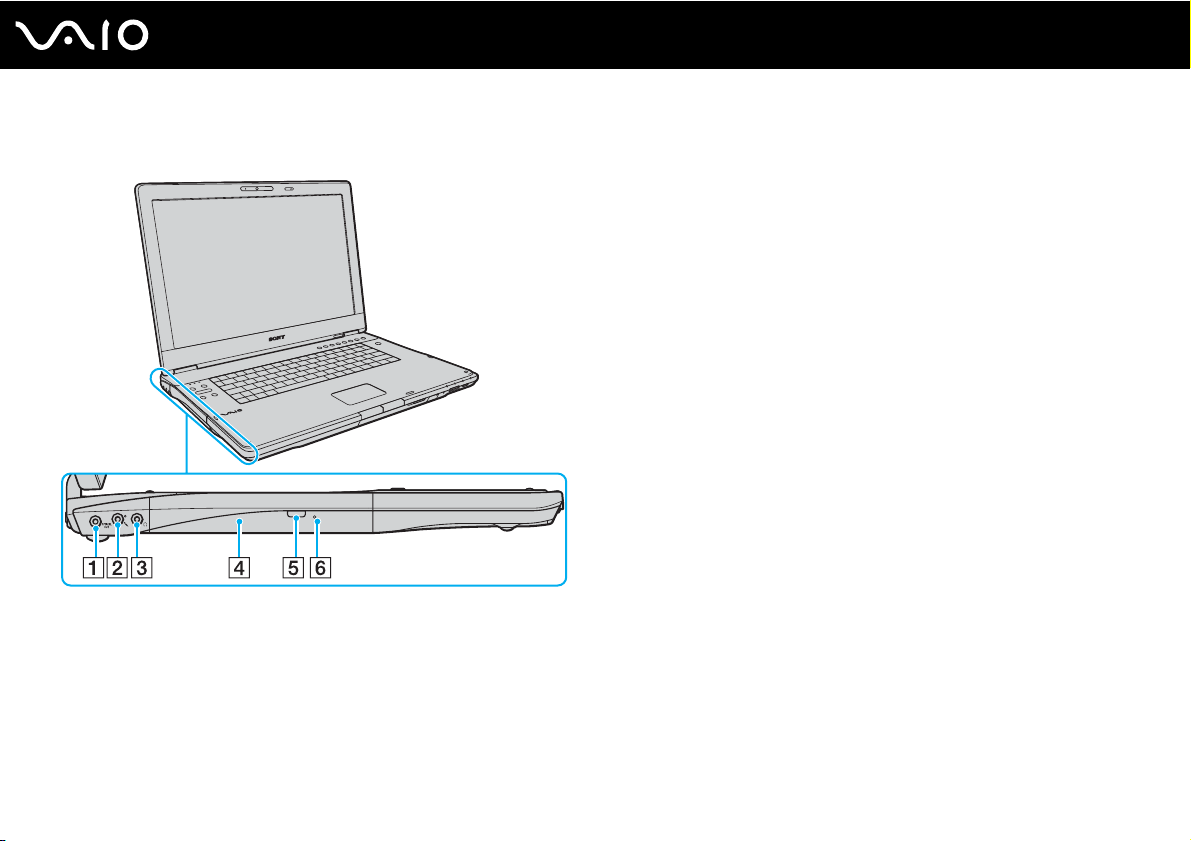
Вид слева
Начало работы
A Разъем оптического выхода OPTICAL OUT
(Частота дискретизации выходного сигнала:
44,1 кГц/48,0 кГц/96,0 кГц)
Подключение устройств S/PDIF, например, цифровых
наушников или аудио-видео усилителей.
B Гнездо микрофона (стр. 98)
C Гнездо наушников (стр. 88)
D Дисковод компакт-дисков (стр. 38)
E Дублирующая кнопка извлечения диска (стр. 38)/
Индикатор дисковода компакт-дисков (стр. 22)
F Отверстие ручного извлечения диска (стр. 163)
20
nN
Page 21
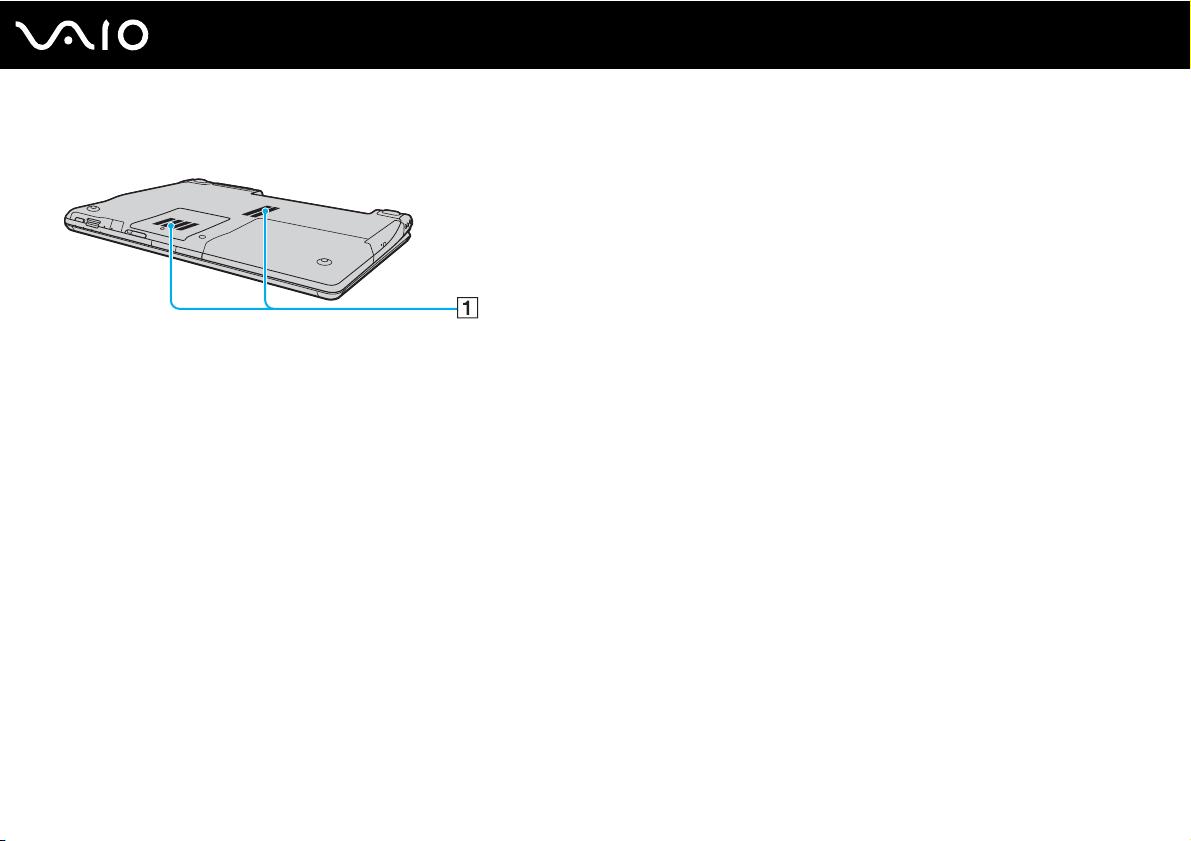
Вид снизу
A Вентиляционные отверстия
21
nN
Начало работы
Page 22
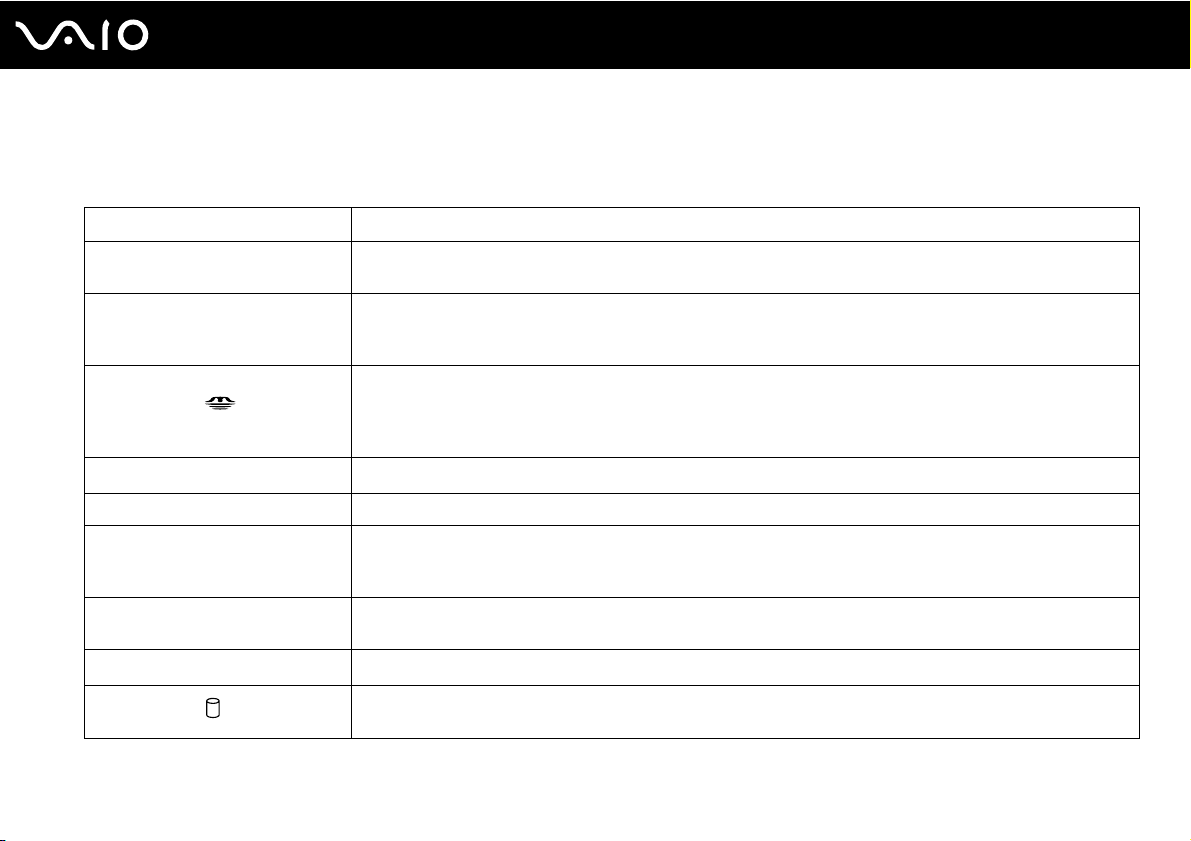
Начало работы
Индикаторы
Ниже перечислены индикаторы, предусмотренные в компьютере.
Индикатор Назначение
Питание 1 Светится – питание компьютера включено, мигает – режим сна, не светится – компьютер в режиме
гибернации или выключен.
Аккумулятор e Светится – питание компьютера от аккумулятора, мигает – заряд аккумуляторного блока
Гнездо карты памяти Memory
Stick PRO/Duo
Логотип SONY
Встроенная камера MOTION EYE Светится при работе встроенной камеры MOTION EYE.
Карта памяти SD ГСветится во время чтения данных с карты и записи данных на карту, установленную в гнездо карты
Дисковод компакт-дисков Светится при обращении к оптическому диску для чтения и записи. Когда нет обращения к оптическому
Инфракрасный сигнал
Жесткий диск
*
*
заканчивается, мигает сериями по две вспышки – аккумуляторный блок находится в процессе
зарядки.
Светится при обращении к карте памяти Memory Stick в гнезде Memory Stick Duo/PRO Duo или Memory
Stick PRO/Duo для чтения и записи. (Когда этот индикатор светится, не следует выключать компьютер
или переводить его в режим сна). Когда карта памяти Memory Stick не используется, этот индикатор
не светится.
Светится, когда компьютер включен.
памяти SD. (Когда этот индикатор светится, не следует выключать компьютер или переводить его
в режим сна). Когда нет обращения к карте памяти, этот индикатор не светится.
диску, этот индикатор не светится.
Светится во время приема ИК-сигналов.
ГСветится при обращении к жесткому диску для чтения и записи. Когда этот индикатор светится, не
следует выключать компьютер или переводить его в режим сна.
22
nN
Page 23
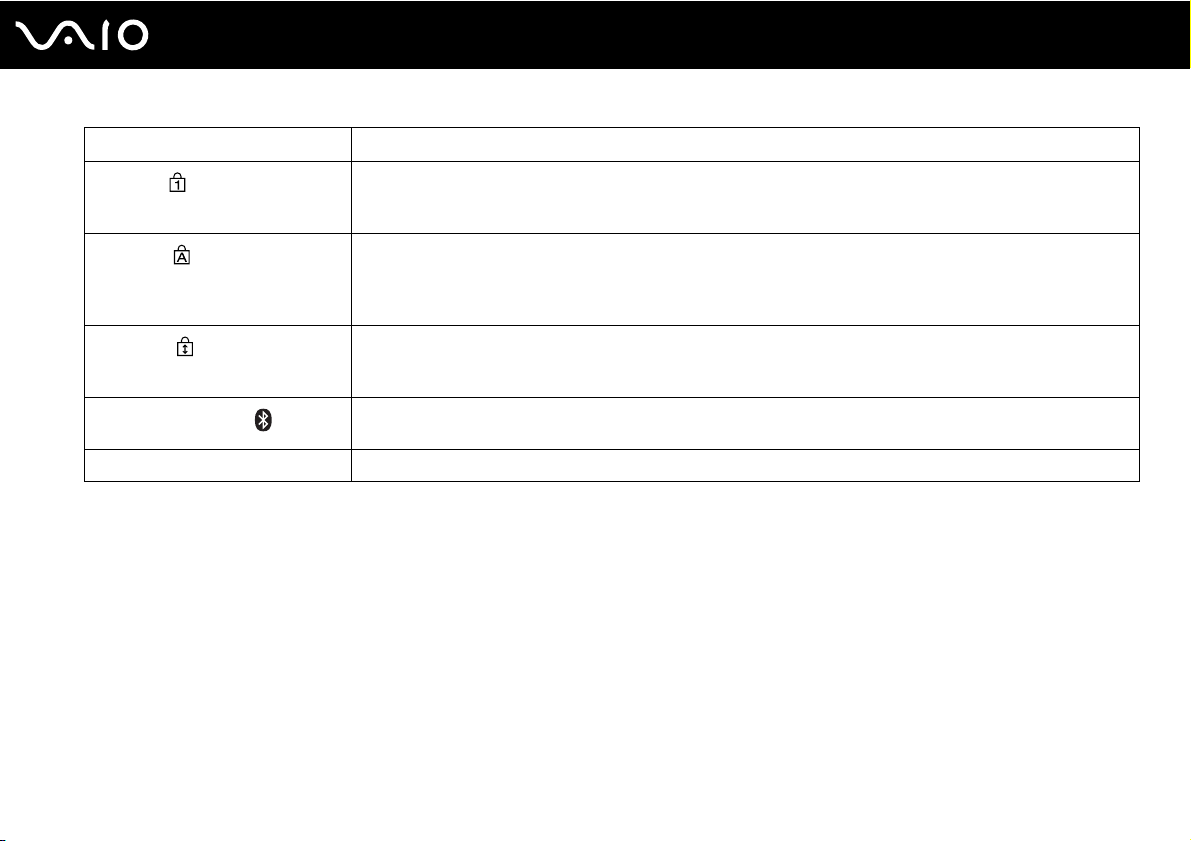
nN
Начало работы
Индикатор Назначение
Num Lock
Caps Lock
Scroll Lock
Технология Bluetooth
Wireless LAN Светится, когда активна функция беспроводной связи (WLAN).
* Не для всех моделей.
*
Нажмите клавишу Num Lk для активизации цифровой области клавиатуры. Повторное нажатие этой
клавиши отключает цифровую область клавиатуры. Когда этот индикатор не светится, цифровая
область клавиатуры не действует.
Нажмите клавишу Caps Lock для ввода заглавных букв (верхний регистр). Когда этот индикатор
светится, нажатие клавиши Shift обеспечивает ввод букв в нижнем регистре. Для отключения этого
индикатора повторно нажмите эту клавишу. Обычный режим ввода текста восстанавливается, когда
индикатор Caps Lock не светится.
Нажмите клавишу Scr Lk для изменения режима прокрутки на экране. Обычный режим прокрутки
восстанавливается, когда индикатор Scroll Lock не светится. Действие клавиши Scr Lk зависит от
используемой программы (клавиша действует не во всех программах).
Светится, когда выключатель беспроводной связи WIRELESS установлен в положение ON и функция
Bluetooth включена.
Изменение стандартного поведения подсветки логотипа SONY
На моделях, оснащенных логотипом SONY с подсветкой, логотип светится, когда компьютер включен. Можно
отключить подсветку логотипа, выполнив следующие действия:
1 Выберите Пуск, Все программы затем VAIO Control Center.
Откроется окно VAIO Control Center.
2 Дважды щелкните мышью Дисплей (Display) и Управление индикатором логотипа (Logo Lamp Control).
3 Следуйте инструкциям, отображаемым на экране.
23
Page 24

24
nN
Начало работы
Подключение источника питания
В качестве источника питания для компьютера можно использовать как адаптер переменного тока, так и аккумулятор.
Использование адаптера переменного тока
✍
Эксплуатация компьютера допускается только с адаптером переменного тока из комплекта поставки.
Для использования адаптера переменного тока:
1 Подключите один конец шнура питания (1) к адаптеру (3).
2 Подключите другой конец шнура питания к розетке электросети (2).
3 Подключите кабель адаптера (3) к разъему источника питания постоянного тока DC IN (4) на компьютере.
!
Форма сетевой вилки зависит от типа адаптера переменного тока.
✍
Для полного отключения компьютера от сети питания отсоедините адаптер переменного тока.
Убедитесь в том, что обеспечен удобный доступ к розетке электросети.
Если компьютер не используется длительное время, переведите компьютер в спящий режим. См. раздел Использование
режима гибернации (стр. 114). Этот режим энергосбережения обеспечивает ускоренное выключение и восстановление.
Page 25
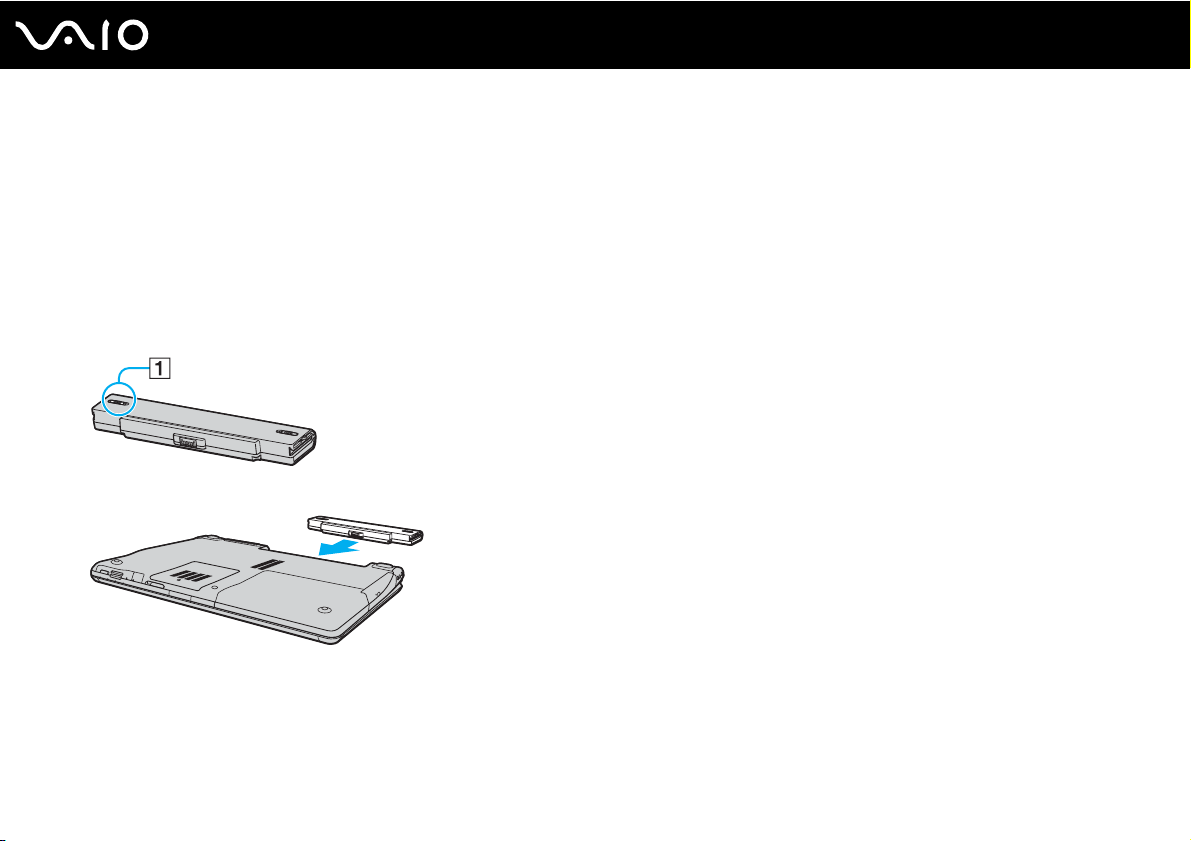
Использование аккумулятора
Новый аккумулятор, поставляемый с компьютером, не заряжен полностью.
Установка аккумулятора
Для установки аккумулятора:
1 Выключите компьютер и закройте крышку ЖК-дисплея.
2 Сдвиньте фиксатор аккумулятора (1) внутрь.
3 Установите аккумуляторный блок в аккумуляторный отсек до защелкивания.
25
nN
Начало работы
4 Передвиньте фиксатор аккумулятора (1) в положение LOCK для закрепления аккумуляторного блока
в корпусе компьютера.
Page 26
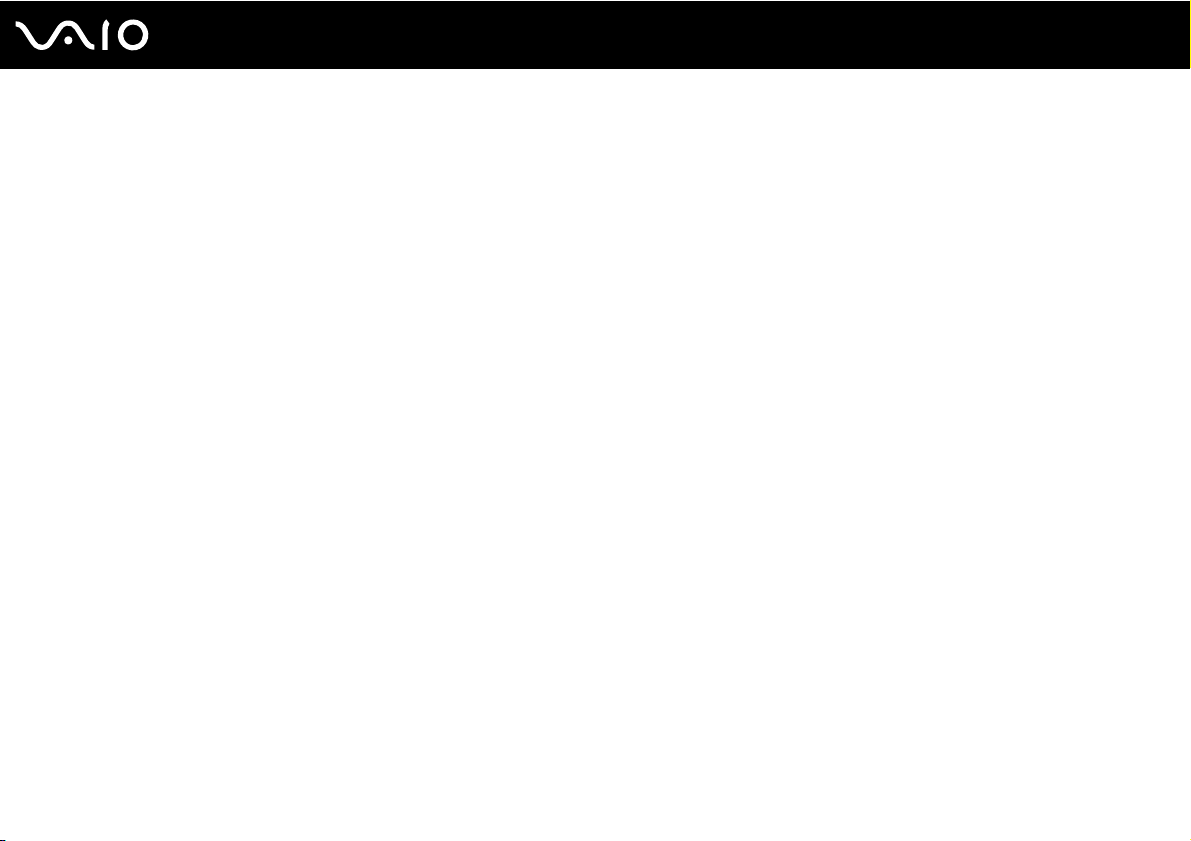
Начало работы
✍
Если в аккумуляторный отсек установлен аккумулятор, а компьютер подсоединен к адаптеру переменного тока, питание
подается от электросети.
!
Некоторые аккумуляторы не соответствуют стандартам качества и безопасности Sony. Безопасность работы ноутбука
обеспечивается только при использовании фирменных аккумуляторов Sony, разработанных для данной модели. При
установке аккумуляторов других типов зарядка аккумулятора и работа ноутбука невозможны.
26
nN
Page 27

Начало работы
Зарядка аккумулятора
Новый аккумулятор, поставляемый с компьютером, не заряжен полностью.
Для зарядки аккумулятора:
1 Установите аккумулятор.
2 Подсоедините адаптер переменного тока к компьютеру.
Зарядка аккумуляторного блока начинается автоматически (в процессе зарядки индикатор аккумулятора
мигает сериями по две вспышки). Индикатор аккумулятора отключается, когда аккумуляторный блок заряжен
примерно на 85%.
27
nN
Состояние индикатора
аккумулятора
Светится Питание компьютера от аккумулятора.
Мигает Заряд аккумуляторного блока заканчивается.
Двойные вспышки Аккумуляторный блок заряжается.
Не светится Питание компьютера от электросети.
!
Заряжайте аккумулятор тем же способом, который рекомендуется данным руководстве для первой зарядки.
Значение
Page 28
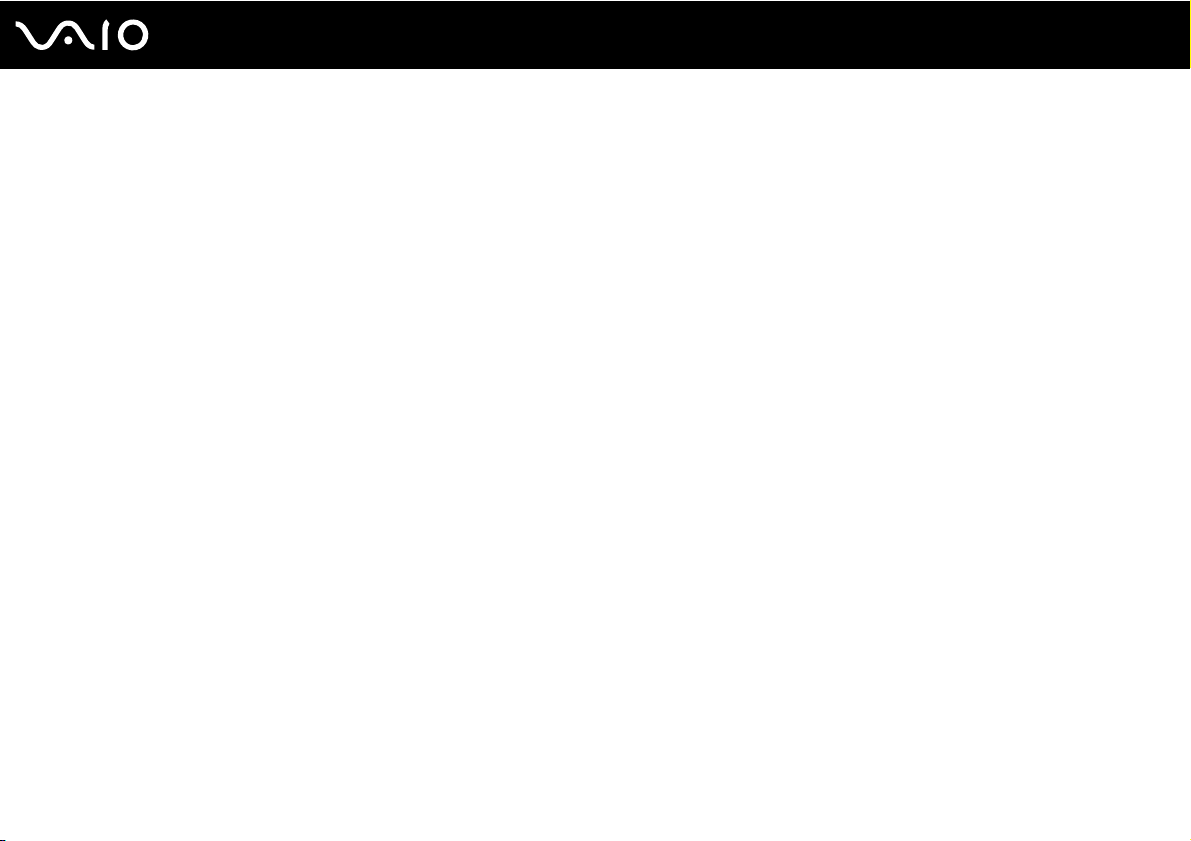
28
nN
Начало работы
✍
Когда заканчивается заряд аккумуляторного блока, начинает мигать индикатор аккумулятора и индикатор питания.
При питании от электросети аккумулятор должен быть установлен в компьютер. Зарядка аккумулятора продолжается и во
время работы компьютера.
Если заряд аккумулятора упадет ниже 10%, необходимо подсоединить адаптер переменного тока для зарядки
аккумуляторного блока или выключить компьютер и установить полностью заряженный аккумуляторный блок.
С компьютером поставляется литий-ионный аккумуляторный блок, допускающий подзарядку в произвольное время.
Зарядка частично разряженного аккумуляторного блока не сокращает срок его службы.
Когда аккумулятор используется для питания компьютера, индикатор аккумулятора светится. Когда заканчивается заряд
аккумулятора, начинают мигать индикатор аккумулятора и индикатор питания.
При работе некоторых программ и периферийных устройств компьютер может не переключаться в спящий режим при
разрядке аккумулятора. Во избежание потерь данных при питании от аккумулятора необходимо периодически сохранять
данные и вручную включать энергосберегающие режимы, например, режим ожидания или спящий режим.
Если заряд аккумулятора заканчивается, когда компьютер находится в режиме сна, все несохраненные данные будут
потеряны. Восстановление последнего рабочего состояния будет невозможно. Во избежание потерь данных необходимо
периодически сохранять данные.
Если в аккумуляторный отсек установлен аккумулятор, а компьютер подсоединен к адаптеру переменного тока, питание
подается от электросети.
Page 29

Начало работы
Извлечение аккумулятора
!
Если при извлечении аккумулятора компьютер включен и не подсоединен к адаптеру переменного тока, или находится
в режиме сна, возможна потеря данных.
Для извлечения аккумулятора:
1 Выключите компьютер и закройте крышку ЖК-дисплея.
2 Сдвиньте фиксатор аккумулятора (1) внутрь.
3 Передвиньте защелку фиксации аккумулятора (2) и, не отпуская ее, отделите аккумуляторный блок от
компьютера.
29
nN
Page 30
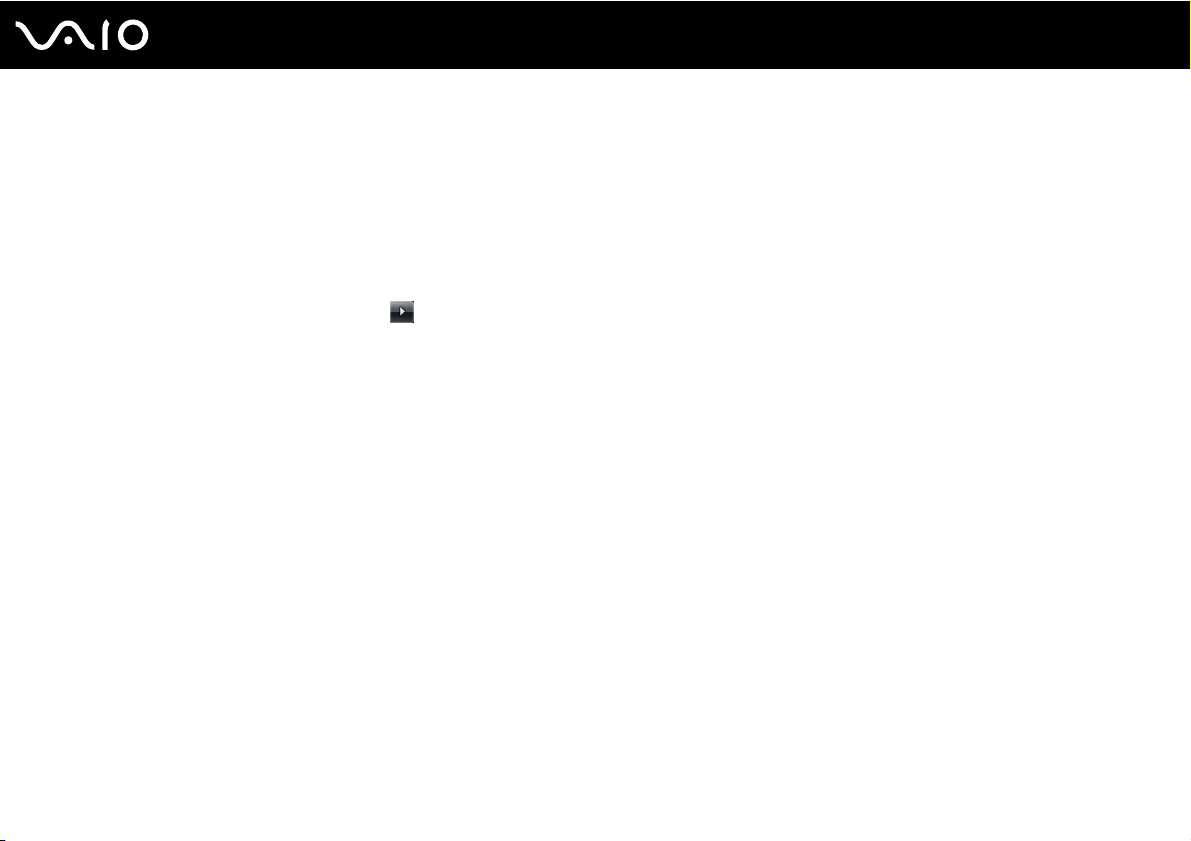
30
nN
Начало работы
Безопасное выключение компьютера
Во избежание потери несохраненных данных выключайте компьютер надлежащим образом – в соответствии
с приведенными ниже инструкциями.
Для выключения компьютера:
1 Выключите все периферийные устройства, подсоединенные к компьютеру.
2 Нажмите кнопку Пуск, стрелку рядом с кнопкой Блокировка и затем кнопку Выключение.
3 Ответьте на запросы, предупреждающие о необходимости сохранения документов, или о том, что к компьютеру
подключены другие пользователи, и подождите до тех пор, пока компьютер не выключится автоматически.
Индикатор питания погаснет.
Page 31

Использование компьютера VAIO
В этом разделе описано, как эффективно использовать компьютер VAIO.
❑ Использование клавиатуры (стр. 32)
❑ Использование сенсорной панели (стр. 34)
❑ Использование клавиш специальных функций (стр. 35)
❑ Использование встроенной камеры MOTION EYE (стр. 37)
❑ Использование дисковода компакт-дисков (стр. 38)
❑ Использование ТВ-функции (стр. 48)
❑ Использование карт PC Card (стр. 55)
❑ Использование модуля ExpressCard (стр. 58)
❑ Использование карт памяти Memory Stick (стр. 62)
❑ Использование других карт памяти (стр. 68)
❑ Использование сети Интернет (стр. 71)
❑ Использование беспроводной локальной сети WLAN (стр. 72)
❑ Использование функции Bluetooth (стр. 79)
31
nN
Использование компьютера VAIO
Page 32

nN
Использование компьютера VAIO
Использование клавиатуры
Клавиатура аналогична клавиатуре настольных компьютеров, однако содержит дополнительные клавиши для
выполнения специальных функций.
Информация об использовании клавиатуры приведена также на веб-узле VAIO-Link (http://support.vaio.sony.eu
Комбинации клавиш и их назначение для клавиши Fn
✍
Некоторые из функций клавиатуры можно использовать только после окончания загрузки операционной системы.
Комбинация/Функция Назначение
Fn + 8 (F5/F6): регулировка яркости Регулировка яркости ЖК-дисплея компьютера.
Fn + /T (F7): вывод изображения
Для увеличения яркости нажмите Fn+F6, затем M или ,, либо удерживайте нажатыми
клавиши Fn+F6.
Для уменьшения яркости нажмите Fn+F5 затем m или <, либо удерживайте нажатыми
клавиши Fn+F5.
Переключение изображения между экраном компьютера, внешним дисплеем
и режимом одновременного вывода изображения на оба дисплея.
).
32
Page 33

Комбинация/Функция Назначение
Fn + (F10): масштаб
Fn + (F12): Гибернация
Изменение разрешения для увеличения или восстановления исходного размера
изображения на экране компьютера.
✍
Разрешение по умолчанию для стандартного экрана и увеличенного экрана приведено
ниже.
Модели с ЖКД WXGA+
Стандартный экран: 1440 x 900 пикселов
Увеличенный экран: 1024 x 600 пикселов
Модели с ЖКД WUXGA
Стандартный экран: 1920 x 1200 пикселов
Увеличенный экран: 1280 x 768 пикселов
Увеличенный экран имеет меньшую четкость, чем стандартный, так как в этом режиме
на дисплей компьютера выводится изображение, разрешение которого меньше, чем
физическое разрешение дисплея.
Эта комбинация клавиш может не работать с графическими изображениями, так как
увеличение изображения достигается путем изменения разрешения.
Поскольку при нажатии этой комбинации клавиш происходит изменение разрешения,
при переходе от увеличенного экрана к стандартному и обратно возможно изменение
расположения и размера окон приложений.
При переключении увеличенного экрана на внешний монитор функция увеличения
отключается и восстанавливается стандартный экран дисплея компьютера.
Переключение в режим минимального энергопотребления. При выполнении этой
команды состояние системы и периферийных устройств записывается на жесткий
диск, а питание системы отключается. Для возврата в первоначальное состояние
нажмите кнопку включения питания.
Подробнее об управлении питанием см. раздел Использование энергосберегающих
режимов (с т р . 111 ) .
33
nN
Использование компьютера VAIO
Page 34

nN
Использование компьютера VAIO
Использование сенсорной панели
Сенсорная панель позволяет перемещать курсор, а также выбирать, перетаскивать и прокручивать объекты на
экране.
Действие Описание
Указание Проведите пальцем по сенсорной панели (1) для установки указателя (2) на элемент или объект.
Щелчок Нажмите левую кнопку (3) один раз.
Двойной щелчок Нажмите левую кнопку два раза подряд.
Щелчок правой кнопкой Нажмите правую кнопку (4) один раз. Во многих приложениях таким способом открывается контекстное
меню.
Перетаскивание Проведите пальцем по сенсорной панели, удерживая нажатой левую кнопку.
Прокрутка Проведите пальцем вдоль правого края сенсорной панели для прокрутки по вертикали. Проведите пальцем
вдоль нижнего края для прокрутки по горизонтали (функция прокрутки доступна только в приложениях,
поддерживающих эту функцию).
34
✍
Можно включить/отключить сенсорную панель в зависимости от того, используется мышь или нет. См. раздел Настройка
компьютера с помощью приложения VAIO Control Center (стр. 110) для запуска приложения VAIO Co nt ro l C en te r. Запустив
приложение, выберите раздел об указательных устройствах и выберите Help для отображения подробных инструкций.
Page 35

Использование компьютера VAIO
Использование клавиш специальных функций
Для удобства использования некоторых функций в компьютере предусмотрены специальные клавиши.
35
nN
Клавиша специальной
Назначение
функции
Клавиши CHANNEL
(Выбор канала)
Кнопка TV REC
Клавиша «Воспроизведение/Пауза»
Клавиша «Стоп»
Клавиша «Предыдущая дорожка» Воспроизведение предыдущего раздела/файла при воспроизведении видео или предыдущей
Клавиша «Следующая дорожка» Воспроизведение следующей главы/файла при воспроизведении видео или следующей дорожки/
Клавиша AV M O D E
*1
*1
Переключение телевизионных каналов вверх и вниз.
Включение записи ТВ-программы.
Запуск и приостановка воспроизведения оптического диска CD, DVD или Blu-ray
файла, сохраненного на жестком диске.
*2
Остановка воспроизведения оптического диска CD, DVD или Blu-ray
сохраненного на жестком диске, или записи ТВ-программы
дорожки/файла при воспроизведении аудио.
файла при воспроизведении аудио.
Запуск VAI O AV M o d e L a un c h er позволяет выбрать требуемую программу.
Предусмотрена возможность изменить стандартные настройки программы VAIO AV Mode Launcher.
Для этого нажмите и удерживайте кнопку AV M O D E пока не откроется окно установки.
*1
.
или аудио/видео файла,
™ *2
или аудио/видео
Page 36

36
nN
Использование компьютера VAIO
Клавиша специальной
Назначение
функции
Клавиши S1/S2
Клавиши VOL UME (Громкость) Уменьшение (-) и увеличение (+) уровня громкости.
Кнопка извлечения диска
Клавиша отключения звука
*1
Только для моделей с ТВ-тюнером.
*2
Только для моделей с дисководом Blu-ray. Используйте программу WinDVD BD для воспроизведения.
По умолчанию клавиша S1 запускает приложение Центр справки и поддержки VAIO а клавиша
S2 служит для включения и выключения функции фильтрации аудиосигнала в приложении
SonicStage Mastering Studio. Вы можете изменить назначения этих клавиш в окне изменения
назначений клавиш S. Для открытия этого окна нажмите и удерживайте любую из этих клавиш или
перейдите к нему через VAIO Control Center.
См. файл справки VAIO Control Center о назначениях кнопки S.
Выдвигает лоток дисковода компакт-дисков.
Если кнопка не работает, нажмите дублирующую кнопку извлечения диска на дисководе компакт-дисков.
Включение и выключение звука.
Page 37

37
nN
Использование компьютера VAIO
Использование встроенной камеры MOTION EYE
В компьютер встроена камера MOTION EYE.
Встроенная камера MOTION EYE поддерживает видеофункции систем мгновенного обмена сообщениями и приложения
для редактирования видеоклипов.
При включении компьютера активируется встроенная камера MOTION EYE, и компьютер готов к видеоконференции
после запуска соответствующего программного обеспечения.
Примите во внимание, что ни загрузка системы мгновенного обмена сообщениями или приложения для
редактирования видеоклипов, ни выход из них, не включает (и не выключает, соответственно) встроенную камеру
MOTION EYE. Убедитесь, что камера включена перед использованием такого приложения.
✍
Встроенная камера MOTION EYE может использоваться в каждый момент только одним программным приложением. Если
другое программное приложение использует камеру, закройте его перед использованием встроенной камеры MOTION EYE.
Когда снимок выполняется в условиях низкой освещенности, нажмите значок VAIO Camera Utility на панели задач
и перейдите на вкладку Расширенные установки (Advanced Setting) окна Свойства (Properties), и установите флажок
Компенсация низкой освещенности (Low Light). Это уменьшает скорость передачи файлов и замедляет скорость затвора,
что позволяет камере зафиксировать больше света.
!
При просмотре быстро движущегося объекта в окне просмотра могут появиться помехи, например, горизонтальные полосы.
Это нормально и не указывает на какие-либо неполадки.
Встроенная камера MOTION EYE не может быть использована совместно с приложением Microsoft Windows MovieMaker.
Page 38

38
nN
Использование компьютера VAIO
Использование дисковода компакт-дисков
В компьютер встроен дисковод компакт-дисков.
Для установки диска:
1 Включите компьютер.
2 Для открытия дисковода нажмите кнопку извлечения диска (1).
Лоток для дисков выдвинется.
✍
Если кнопка не работает, нажмите дублирующую кнопку извлечения диска на дисководе компакт-дисков.
Если питание дисковода компакт-дисков отключено системой управления электропитанием VAIO Power Management,
лоток дисковода компакт-дисков открывается с некоторой задержкой. Следует иметь в виду, что при отключенном
питании дисковода компакт-дисков дублирующая кнопка извлечения диска не работает.
При восстановлении системы включите компьютер и нажмите дублирующую кнопку извлечения диска на дисководе
компакт-дисков. Установите компакт-диск восстановления системы в дисковод компакт-дисков, выключите и снова
включите компьютер для запуска процесса восстановления системы.
3 Поместите диск в центр лотка этикеткой вверх и аккуратно нажмите на него, чтобы диск защелкнулся в фиксаторах.
Page 39

Использование компьютера VAIO
4 Закройте лоток, аккуратно его подтолкнув.
!
Запрещается извлекать компакт-диски, когда компьютер находится в энергосберегающем режиме (сон или гибернация).
Это может вызвать неполадки в работе компьютера.
✍
При использовании внешнего дисковода компакт-дисков подсоедините этот дисковод перед запуском любой предварительно
установленной программы для работы с компакт-дисками.
39
nN
Page 40

40
nN
Использование компьютера VAIO
Чтение и запись оптических дисков
Возможность воспроизведения и записи компакт-дисков, DVD-дисков и дисков Blu-ray зависит от приобретенной
модели компьютера. Тип установленного в компьютер дисковода компакт-дисков указан в документах в разделе
«Спецификации». В следующей таблице указаны типы дисков, которые поддерживает дисковод компакт-дисков.
Page 41

Использование компьютера VAIO
ВЗ: доступные для воспроизведения и записи
В: доступные для воспроизведения, но не доступные для записи
–: не чтение и не запись
CD-
Video CDМузыкальные
DVD±RW/
ROM
ВВ В В ВЗВВ–
компакт-диски
±R DL/RAM
CD-RW/
ВВ В В ВЗВВ– В В В В – –
DVD-ROM
DVD-ROM В В В В В В В – В В В В – –
Диск Blu-ray В В В В
*1
Предусмотрена поддержка записи дисков DVD-R, совместимых с DVD-R общей версии 2.0/2.1.
*2
Предусмотрена поддержка записи дисков DVD-RW, совместимых с DVD-RW версий 1.1/1.2.
*3
Дисковод компакт дисков DVD±RW/RAM не поддерживает картриджи DVD-RAM. Используйте диски без картриджей или диски со
съемным картриджем.
*4
Запись данных на односторонние диски DVD-RAM (2,6 Гбайт), совместимые с версией 1.0 DVD-RAM, не поддерживается.
Диски DVD-RAM версии 2.2/DVD-RAM со скоростью 12X редакции 5.0 не поддерживаются.
*5
Запись дисков DVD+R DL (двухслойных) возможна только в том случае, если диск поддерживает двухслойную запись DVD+R DL
(двухслойные).
*6
Запись дисков DVD-R DL (двухслойных) возможна только в том случае, если диск поддерживает двухслойную запись DVD-R DL
(двухслойные).
*7
Предусмотрена поддержка записи данных на диски BD-R версии 1.1 (однослойные диски объемом 25 Гбайт, двухслойные диски
объемом 50 Гбайт) и диски BD-RE версии 2.1 (однослойные диски объемом 25 Гбайт, двухслойные диски объемом 50 Гбайт).
Дисковод Blu-ray, установленный в компьютере, не поддерживает диски BD-RE версии 1.0 и дисковые картриджи Blu-ray.
*8
Запись данных на сверхскоростные диски CD-RW не поддерживается моделями с дисководом Blu-ray.
*9
BD-R обозначает диск Blu-ray, предназначенный для однократной записи, в формате версии 1.1.
*10
BD-RE обозначает перезаписываемый диск Blu-ray в формате версии 2.1.
CD
Extra
CD-R/RWDVD-
ROM
*8
ВВВ
ВЗ
DVDVideo
BDROM
DVD-R/RWDVD+R/RWDVD+R DLDVD-R DLDVD-
RAM
ВЗ
ВЗ
*1 *2
*1 *2
ВЗ
ВЗ
ВЗ
ВЗ
*5
*5
ВЗ
ВЗ
*6
*6
*3 *4
ВЗ
*3 *4ВЗ*7
ВЗ
41
nN
*9
/
BD-R
*10
RE
–
Page 42

42
nN
Использование компьютера VAIO
!
Данное изделие предназначено для воспроизведения дисков, удовлетворяющих требованиям стандарта CDDA (стандарт
компакт-дисков). Двойной диск – это двусторонний диск, на одной стороне которого записан материал в формате DVD, а на другой
стороне – цифровой аудиоматериал. Следует иметь в виду, что воспроизведение звуковой стороны двойного диска DualDisc
(стороны, не содержащей записи DVD) может быть невозможно на данном изделии из-за несовместимости со стандартом
компакт-дисков.
В связи с наличием различных форматов дисков при покупке дисков с записью или чистых дисков для использования
с компьютером VAIO внимательно прочтите замечания на упаковке дисков, чтобы убедиться в совместимости с дисководами
компакт-дисков Вашего компьютера как при чтении, так и при записи. Sony НЕ гарантирует совместимости дисковода
компакт-дисков VAIO с дисками, которые не соответствуют официальному стандарту «CD» (стандарту «DVD» для дисководов
дисков DVD или стандарту «Blu-ray Disc» для дисководов Blu-ray). ИСПОЛЬЗОВАНИЕ НЕСОВМЕСТИМЫХ ДИСКОВ МОЖЕТ
СТАТЬ ПРИЧИНОЙ НЕУСТРАНИМОГО ПОВРЕЖДЕНИЯ КОМПЬЮТЕРА VAIO ИЛИ СОЗДАТЬ ПРОГРАММНЫЕ КОНФЛИКТЫ,
ПРИВОДЯЩИЕ К ЗАВИСАНИЮ СИСТЕМЫ.
С вопросами о форматах дисков обращайтесь к конкретным компаниям, выпустившим диски с записями, или к изготовителям
записываемых дисков.
✍
Запись на диски диаметром 8 см не поддерживается.
!
Для непрерывного воспроизведения защищенных авторскими правами дисков Blu-ray необходимо обновить ключ AACS.
Для обновления ключа AACS необходимо подключение к сети Интернет.
Как и в случае других оптических носителей, в некоторых случаях возможна ограниченная совместимость или
невозможность воспроизведения дисков Blu-ray. Компьютеры VAIO могут не поддерживать воспроизведение носителей,
записанных в формате AVC или VC1 с высокой плотностью записи.
Для проигрывания фильмов и содержимого BD-ROM необходимо наличие настройки на регион. Если настройки региона
и региональные настройки диска не совпадают, воспроизведение невозможно.
При отсутствии совместимости внешнего дисплея со стандартом HDCP, воспроизведение и просмотр содержимого
защищенных авторскими правами дисков Blu-ray невозможны.
Page 43

43
nN
Использование компьютера VAIO
В зависимости от содержимого выходной видеосигнал может быть ограничен только стандартным разрешением или вообще
отсутствовать. Настоятельно рекомендуется использовать цифровое оборудование стандарта HDCP для оптимальной
совместимости и качественного просмотра.
Page 44

44
nN
Использование компьютера VAIO
Замечания о записи данных на диск
❑ Используйте для записи данных на диск только программное обеспечение компании Sony, которое было
установлено на компьютер при поставке.
Другие программы не полностью совместимы и могут привести к негативным результатам.
❑ Для того, чтобы данные, записанные на диске, можно было прочитать на дисководе компакт-дисков,
необходимо закрыть сеанс перед извлечением диска. Для завершения этого процесса следуйте инструкциям,
прилагаемым к программному обеспечению.
❑ Используйте только круглые диски. Не применяйте диски другой формы (звезда, сердце, карта, и т.д.),
поскольку это может привести к повреждению дисковода.
❑ Избегайте ударов или сотрясений компьютера в процессе записи данных на диск.
❑ Перед записью данных на диск выключите программу-заставку и завершите антивирусные программы.
❑ При записи данных на диск не используйте служебные программы, постоянно находящиеся в оперативной
памяти. Это может вызвать неполадки в работе компьютера.
❑ При использовании программного обеспечения для записи дисков завершите работу и закройте все другие
приложения. Запрещается прикасаться к поверхности диска.
❑ При использовании предварительно установленного программного обеспечения или другого программного
обеспечения записи компакт-дисков не переключайтесь между различными режимами энергосбережения.
❑ Для питания компьютера подключите и используйте адаптер переменного тока либо убедитесь, что заряд
аккумуляторного блока составляет не менее 50 процентов.
❑ Всегда используйте одну и ту же программу для добавления данных на диск. Использование разных программ
для записи при добавлении данных может привести к повреждению данных на диске. Например, если данные
на диск были записаны программой Roxio Easy Media Creator, используйте только программу Roxio Easy Media
Creator для добавления любых данных на этот диск.
Page 45

45
nN
Использование компьютера VAIO
Замечания о воспроизведении дисков
Для достижения максимальной производительности при воспроизведении дисков следуйте приведенным ниже
рекомендациям.
❑ Отдельные CD-плееры и приводы оптических дисков компьютеров могут не воспроизводить диски CD-R или
CD-RW.
❑ Отдельные DVD-проигрыватели и приводы оптических дисков компьютеров могут не воспроизводить диски
DVD+R DL, DVD-R DL, DVD+R, DVD+RW, DVD-R, DVD-RW, или DVD-RAM.
❑ При воспроизведении диска не используйте служебные программы для увеличения скорости доступа к диску,
постоянно находящиеся в оперативной памяти. Это может вызвать неполадки в работе компьютера.
❑ Во время воспроизведения компьютером дисков не переключайтесь в другие режимы энергопотребления.
❑ На дисках DVD предусмотрены индикаторы кодов региона, определяющие регионы и типы проигрывателей для
воспроизведения дисков. Если на DVD-диске или на упаковке отсутствует метка «2» (Страны СНГ относятся
к региону «2») или «all» («все», т.е. DVD-диск можно воспроизводить в большинстве регионов мира), этот диск
нельзя воспроизводить на компьютере.
!
В случае изменения кода региона DVD во время работы программ WinDVD или WinDVD BD для ввода в действие нового
значения параметра выполните перезапуск программы или извлеките диск и повторно установите его.
❑ Не пытайтесь изменить настройки кода региона дисковода DVD. Любые неполадки, связанные с изменением
настроек кода региона дисковода DVD, не подлежат гарантийному ремонту.
Page 46

46
nN
Использование компьютера VAIO
Воспроизведение компакт-дисков
Для воспроизведения звукового компакт-диска:
1 Установите диск в дисковод компакт-дисков.
2 Если на рабочем столе компьютера не появляется никаких окон, нажмите кнопку Пуск, выберите пункт Все
программы и выберите требуемую программу воспроизведения CD-дисков.
В случае отображения окна Звуковой компакт-диск щелкните в нем мышью для выбора одного из вариантов.
Копирование файлов на компакт-диски
Для копирования файлов на диск:
!
Избегайте ударов или сотрясений компьютера в процессе записи данных на диск.
1 Установите диск в дисковод компакт-дисков.
Если откроется окно Автозапуск, выберите пункт Запись файлов на диски и следуйте указаниям на экране,
пока не появится пустая папка диска.
2 Откройте папку с файлами для записи и перетащите файлы в пустую папку диска.
3 Закройте папку диска.
Page 47

47
nN
Использование компьютера VAIO
Воспроизведение дисков DVD
Для воспроизведения дисков DVD:
1 Закройте все запущенные приложения.
2 Установите диск DVD в дисковод компакт-дисков.
3 Если на рабочем столе компьютера не появляется никаких окон, нажмите кнопку Пуск, выберите пункт
Все программы и выберите требуемую программу воспроизведения дисков DVD.
Инструкции по использованию программы см. в файле справки программы воспроизведения DVD.
Копирование файлов на диски DVD
Для копирования файлов на диск:
1 Подсоедините адаптер переменного тока к компьютеру.
2 Установите диск в дисковод компакт-дисков.
3 Если на рабочем столе компьютера не появляется никаких окон, нажмите кнопку Пуск, выберите пункт Все
программы и выберите требуемую программу для копирования файлов на диск DVD.
Инструкции по использованию программы см. в файле справки программы воспроизведения DVD.
Page 48

48
nN
Использование компьютера VAIO
Использование ТВ-функции
На компьютер может быть установлена плата гибридного ТВ-тюнера и операционная система Microsoft Windows Vista
Home Premium с приложением Windows Media Center, что позволяет просматривать, записывать и воспроизводить
ТВ-программы.
Гибридный ТВ-тюнер поддерживает следующие стандарты вещания:
❑ Аналоговое кабельное и наземное ТВ:
Системы: B/G/I/D/K/L/L'
Системы цветного телевещания: PAL и SECAM
Частотный диапазон: 48,25 МГц - 855,25 МГц
❑ Цифровое наземное ТВ (DVB-T) и цифровое ТВ:
Система: DVB-T
Видеосистема: MPEG2
Частотный диапазон: 48,25 МГц - 855,25 МГц
!
Любые функции, относящиеся к цифровому наземному телевизионному вещанию (DVB-T), будут работать только в странах
или территориях, где передается сигнал DVB-T MPEG2 цифрового наземного ТВ. Убедитесь, что имеется возможность
приема сигнала DVB-T MPEG2.
Для подключения компьютера к услугам наземного или кабельного ТВ:
1 Подсоедините один конец антенного кабеля или кабеля кабельного телевидения (в комплект поставки не
входит) к разъему VHF/UHF компьютера.
2 Подсоедините другой конец кабеля к телевизионной розетке или разъему кабельной сети.
Page 49

nN
Использование компьютера VAIO
Пульт дистанционного управления
Если компьютер поддерживает функцию ТВ, в комплект поставки компьютера входит пульт дистанционного
управления для работы с функциями Media Center, включая выбор ТВ-канала.
49
Page 50

Использование компьютера VAIO
Кнопка «Пауза» X
A
Приостановка воспроизведения. Для продолжения
воспроизведения нажмите кнопку еще раз.
Кнопка «Стоп» x
Остановка воспроизведения или записи ТВ-программы.
Кнопка «Перемотка вперед» M
Ускоренное воспроизведение с трехкратной скоростью.
Кнопка «Пропуск» B?
Переход вперед, например, к следующей дорожке,
следующей главе DVD, а также пропуск 30 секунд
записанной ТВ-программы или видеофильма.
Кнопка «Повтор» ?b
Возврат назад, например, к предыдущей дорожке,
предыдущей главе DVD, а также возврат на 7 секунд
записанной ТВ-программы или видеофильма.
Кнопка «Перемотка назад» m
Откат назад с трехкратной скоростью.
Кнопка «Запись» z
Начало записи.
Кнопка «Воспроизведение» N
Включение воспроизведения.
B Кнопка «Назад»
Возврат в предыдущее окно.
C Клавиши регулировки громкости
Увеличение (+) и уменьшение (-) уровня громкости.
D Кнопка «Записанное ТВ»
Просмотр ранее записанных ТВ-программ
(в окне Мое телевидение).
50
nN
Page 51

51
nN
Использование компьютера VAIO
Кнопка «Справочник»
E
Просмотр программы телевизионных передач в данном
регионе.
F Цифровые кнопки
Выбор каналов и ввод текста. (Для перехода в режим
выбора канала нажмите кнопку ENT ER или OK.)
G Кнопка CLEAR
Удаление введенного текста слева от курсора.
H Кнопки управления в режиме телетекста
Красная кнопка
Переход по красной ссылке в режиме телетекста.
Зеленая кнопка
Переход по зеленой ссылке в режиме телетекста.
Желтая кнопка
Переход по желтой ссылке в режиме телетекста.
Синяя кнопка
Переход по синей ссылке в режиме телетекста.
I Кнопка APPLICATION SELECT
Нажмите для переключения между открытыми
приложениями. Кнопка действует аналогично клавишам
Alt+Tab.
J Кнопка APPLICATION CLOSE
Нажмите для закрытия окна активной программы.
K Кнопка режима ожидания
Переключение компьютера в режим сна для снижения
энергопотребления.
L Кнопка «Пуск»
Вызов меню Media Center Start.
M Кнопка «Дополнительно»
Просмотр меню дополнительных функций, доступных
в приложении Media Center.
N Кнопки со стрелками
Кнопки M, m, < и , предназначены для перемещения
указателя на экране.
Кнопка OK
Нажмите для выбора требуемой операции или функции
окна. При просмотре ТВ-программы в полноэкранном
режиме нажмите для возврата к предыдущему каналу.
Нажмите еще раз для переключения между каналами.
O Клавиша отключения звука
Отключение звука. Для включения звука нажмите кнопку
еще раз.
P Кнопки «Канал/страница»
Переход на следующую/предыдущую страницу каналов
(цифровой ввод не требуется).
Q Кнопка «Живой эфир»
Просмотр ТВ-программ.
R Кнопка меню DVD
Отображения главного меню диска DVD.
S Кнопка выбора режима телетекста
Включение и выключение режима телетекста.
T Кнопка ENTE R
Выполнение функции или операции, например, выбор
канала или возврат к предыдущему каналу. (Действие этой
кнопки аналогично действию кнопки OK.)
Page 52

52
nN
Использование компьютера VAIO
Подготовка пульта дистанционного управления к работе
Перед началом работы с пультом дистанционного управления необходимо установить в него прилагаемые
марганцевые элементы типа AA для обеспечения связи между пультом управления и компьютером.
Для установки элементов питания:
1 Переверните пульт дистанционного управления.
2 Легко нажмите на область с насечкой (1), сдвиньте крышку отсека в направлении стрелки и снимите крышку
отсека.
Page 53

53
nN
Использование компьютера VAIO
3 Вставьте в пульт дистанционного управления два прилагаемых элемента типа AA..
4 Установите крышку отсека пульта дистанционного управления на место и сдвиньте ее в направлении, обратном
направлению стрелки до щелчка.
✍
При нарушении нормальной работы пульта дистанционного управления необходимо заменить элементы питания. Если пульт
дистанционного управления не используется длительное время, извлеките из него элементы питания во избежание возможного
повреждения в случае утечки электролита.
Page 54

54
nN
Использование компьютера VAIO
Настройка Windows Media Center
При первом запуске Windows Media Center появляется мастер настройки. Для настройки ТВ-тюнера нажмите
Выборочная установка и следуйте инструкциям, которые отображаются на экране. В окне Этап установки по
выбору нажмите Настройка тюнеров, ТВ-сигнала и программ передач и следуйте инструкциям, которые
отображаются на экране.
В случае, когда ТВ-тюнер не был настроен во время первого запуска Windows Media Center, это можно сделать,
выбрав настройка ТВ в разделе ТВ и фильмы.
Для смены входного ТВ-сигнала (ТВ-сигнала или типа ТВ-сигнала) или смены местоположения, выберите настройки
в разделе Задачи и затем выберите ТВ.
Учитывайте, что в этом случае требуется выполнение нового поиска каналов, предыдущий список каналов
и информация в разделе Руководство теряются, а расписание записи по таймеру отменяется.
Page 55

nN
Использование компьютера VAIO
Использование карт PC Card
Карты PC Card позволяют подсоединять к компьютеру портативные внешние устройства.
Установка карты PC Card
!
Некоторые карты PC Card или их функции могут быть не совместимы с данным компьютером.
При установке и извлечении карты PC Card выключать компьютер не требуется.
Для установки карты PC Card:
1 Нажмите кнопку извлечения карты PC Card так, чтобы кнопка выдвинулась.
2 Нажмите кнопку извлечения карты PC Card еще раз, чтобы открыть защитное устройство гнезда PC Card.
3 Аккуратно придерживая защитное устройство, извлеките его из гнезда.
4 Вставьте карту PC Card в гнездо PC Card лицевой этикеткой вверх.
5 Осторожно вставьте карту PC Card в гнездо до конца.
Система автоматически обнаружит карту PC Card.
На панели задач появляется значок Безопасное извлечение устройства.
55
Page 56

Использование компьютера VAIO
!
Если карта PC Card не используется, вставьте в гнездо PC Card защитное устройство, которое препятствует попаданию
в гнездо пыли и грязи. Перед перемещением компьютера обязательно вставьте заглушку в гнездо PC Card.
✍
В работе некоторых устройств возможны сбои при многократном переходе в обычный режим из режима сна или гибернации.
Некоторые карты PC Card перестают распознаваться системой после переключения между обычным режимом работы,
режимом сна или гибернации, когда карта установлена в компьютер. Перезапустите систему для устранения неполадок.
При перезапуске восстанавливается исходное состояние компьютера.
В некоторых случаях переключение компьютера в режим гибернации при установленной карте невозможно. При этом
возможно переключение в режим сна. Перед переключением компьютера в режим гибернации рекомендуется извлечь
карту.
Убедитесь в том, что используется последняя версия драйвера, предоставляемого изготовителем карты PC Card.
Не применяйте излишних усилий, вставляя карту PC Card в гнездо. Это может привести к повреждению контактов разъема.
Если при установке карты PC Card возникают затруднения, убедитесь в том, что карта PC Card правильно расположена.
Подробнее см. руководство, прилагаемое к карте PC Card.
56
nN
Page 57

Использование компьютера VAIO
Извлечение карты PC Card
Для извлечения карты PC Card из включенного компьютера выполните перечисленные ниже операции. При
извлечении модуля с нарушением инструкций возможны сбои в работе системы.
Для извлечения карты PC Card:
✍
Для извлечения карты PC Card при выключенном компьютере пропустите шаги с 1 по 7.
1 Дважды щелкните мышью значок Безопасное извлечение устройства на панели задач.
Откроется окно Безопасное извлечение устройства.
2 Выберите устройство, которое нужно отключить.
3 Нажмите кнопку Остановить.
Откроется окно Остановка устройства.
4 Подтвердите, что устройство можно безопасно удалить из системы.
5 Нажмите кнопку ОК.
Отображается сообщение о том, что теперь устройство можно безопасно отсоединить.
6 Нажмите кнопку ОК.
7 Нажмите Закрыть для закрытия окна Безопасное извлечение устройства.
8 Нажмите кнопку извлечения карты PC Card так, чтобы кнопка выдвинулась.
9 Нажмите кнопку извлечения карты PC Card еще раз для извлечения карты PC Card.
10 Аккуратно придерживая карту, извлеките ее из гнезда.
11 Если кнопка извлечения карты PC Card все еще выступает наружу, нажмите ее до конца.
57
nN
Page 58

58
nN
Использование компьютера VAIO
Использование модуля ExpressCard
В компьютере предусмотрено гнездо Universal ExpressCard™ или* гнездо ExpressCard™/34 для* переноса данных
с цифровых камер, фотоаппаратов, плееров и других аудио/видео устройств. В первое
™
карты ExpressCard
второе — только карты ExpressCard
/34 (шириной 34 мм) или карты ExpressCard™/54 (шириной 54 мм)*, как показано ниже, а во
™
/34*.
можно устанавливать либо
❑ Карта памяти ExpressCard™/34
Компьютер оборудован универсальным гнездом ExpressCard
* В данном руководстве они именуются гнездом ExpressCard и модулем ExpressCard.
*
❑ Карта памяти ExpressCard™/54
™*
.
*
Page 59

Использование компьютера VAIO
Установка карты памяти ExpressCard
!
Компьютер поставляется с заглушкой в гнезде ExpressCard. Перед использованием гнезда удалите заглушку.
Будьте аккуратны при установке модуля ExpressCard или извлечении его из гнезда. Не применяйте силу, вставляя
и извлекая модуль из гнезда.
✍
При установке и извлечении модуля ExpressCard выключать компьютер не требуется.
Для установки модуля ExpressCard:
1 Найдите гнездо ExpressCard на правой панели компьютера.
2 Нажмите кнопку извлечения карты ExpressCard так, чтобы кнопка выдвинулась.
3 Нажмите кнопку извлечения карты ExpressCard еще раз, чтобы извлечь защитную заглушку гнезда
ExpressCard.
4 Аккуратно удерживая заглушку ExpressCard, извлеките ее из гнезда.
5 Возьмите карту памяти ExpressCard стрелкой вверх и в направлении гнезда ExpressCard.
6 Аккуратно вставьте модуль ExpressCard в гнездо до защелкивания.
Не применяйте силу, вставляя карту в гнездо.
59
nN
Page 60

60
nN
Использование компьютера VAIO
!
Если карта ExpressCard не используется, вставьте в гнездо ExpressCard заглушку, которая препятствует попаданию
в гнездо пыли и грязи. Перед перемещением компьютера обязательно вставьте заглушку в гнездо ExpressCard.
✍
При затруднениях с установкой в гнездо модуля или адаптера аккуратно извлеките его и убедитесь, что модуль или адаптер
расположены правильно.
Убедитесь в том, что используется последняя версия программного драйвера, предоставляемого изготовителем модуля
ExpressCard.
Page 61

nN
Использование компьютера VAIO
Извлечение модуля ExpressCard
Для извлечения модуля ExpressCard из включенного компьютера выполните перечисленные ниже операции.
При извлечении модуля с нарушением инструкций возможны сбои в работе системы.
Для извлечения модуля ExpressCard:
✍
Для извлечения модуля ExpressCard при выключенном компьютере пропустите шаги с 1 по 7.
1 Дважды щелкните мышью значок Безопасное извлечение устройства на панели задач.
Откроется окно Безопасное извлечение устройства.
2 Выберите устройство, которое нужно отключить.
3 Нажмите кнопку Остановить.
Откроется окно Остановка устройства.
4 Подтвердите, что устройство можно безопасно удалить из системы.
5 Нажмите кнопку ОК.
Отображается сообщение о том, что теперь устройство можно безопасно отключить.
6 Нажмите кнопку ОК.
7 Нажмите Закрыть для закрытия окна Безопасное извлечение устройства.
8 Нажмите кнопку извлечения карты ExpressCard так, чтобы кнопка вышла наружу.
9 Нажмите кнопку извлечения карты ExpressCard еще раз для выталкивания карты ExpressCard.
10 Аккуратно придерживая модуль ExpressCard, извлеките его из гнезда.
11 Если кнопка извлечения карты ExpressCard все еще выступает наружу, нажмите ее до конца.
61
Page 62

62
nN
Использование компьютера VAIO
Использование карт памяти Memory Stick
Данный компьютер поддерживает карты памяти Memory Stick. Memory Stick – это компактное портативное
многофункциональное устройство интегральной технологии записи, специально разработанное для переноса
цифровых данных между совместимыми устройствами, например, цифровыми камерами, мобильными телефонами
и др. Поскольку устройство является съемным, его можно использовать в качестве внешнего накопителя данных.
Последняя информация о картах памяти Memory Stick размещена на веб-узле по адресу http://www.memorystick.com/en/
!
Данный компьютер признан совместимым с картами памяти Memory Stick корпорации Sony емкостью до 8 Гбайт, которые
доступны с января 2007 г. Однако не для всех карт памяти Memory Stick, удовлетворяющих тем же условиям в качестве
совместимых носителей, можно гарантировать совместимость.
Установка карты памяти Memory Stick с несколькими переходниками не гарантирует совместимость.
MagicGate - общее название технологии защиты авторских прав, разработанной корпорацией Sony. Доступ к этой функции
предусмотрен в картах памяти Memory Stick со знаком MagicGate.
.
Page 63

Использование компьютера VAIO
Установка карты памяти Memory Stick
Для установки карты памяти Memory Stick:
1 Найдите гнездо карты памяти Memory Stick PRO/Duo.
2 Разверните карту памяти Memory Stick стрелкой вверх и в направлении гнезда Memory Stick PRO/Duo.
3 Осторожно вставьте карту памяти Memory Stick в гнездо до защелкивания в фиксаторах.
Система автоматически распознает карту памяти Memory Stick и отображает ее содержимое. Если на экране
ничего не появляется, нажмите Пуск, затем Компьютер и дважды щелкните мышью значок карты памяти
Memory Stick.
63
nN
Page 64

64
nN
Использование компьютера VAIO
!
Вставляя карту памяти Memory Stick в гнездо, держите ее так, чтобы стрелка на карте указывала в правильном
направлении. Во избежание повреждения компьютера или карты памяти Memory Stick не применяйте силу при установке
карты памяти в гнездо.
Не устанавливайте в гнездо для карт Memory Stick более одной карты памяти Memory Stick. Неправильная установка карты
памяти может привести к повреждению компьютера и карты памяти.
✍
Данный компьютер поддерживает карты памяти большого объема Memory Stick Duo и оснащен гнездом для карт памяти
Memory Stick PRO/Duo, совместимым с картами и стандартного, и двойного объема. Дополнительная информация о картах
Memory Stick Duo размещена на веб-узле по адресу http://www.memorystick.com/en/.
Карту памяти Memory Stick Duo можно вставить непосредственно в гнездо.
Для просмотра содержимого карты памяти Memory Stick:
1 Откройте окно Компьютер, выбрав Пуск, затем Компьютер.
2 Для просмотра списка файлов, сохраненных на карте Memory Stick, дважды щелкните мышью значок Memory Stick.
Page 65

Использование компьютера VAIO
Для форматирования карты памяти Memory Stick:
Карта памяти Memory Stick форматируется стандартным способом при изготовлении и готова к применению.
Для переформатирования карты памяти на компьютере следуйте дальнейшим указаниям.
!
Убедитесь, что используемое оборудование предназначено для форматирования и поддерживает карты памяти Memory Stick.
При форматировании карты памяти Memory Stick удаляются все ранее записанные на нее данные. Следует избегать
случайного стирания важных данных.
Не извлекайте карту памяти Memory Stick во время форматирования карты. Это может вызвать его повреждение.
1 Осторожно вставьте карту памяти Memory Stick в гнездо до защелкивания в фиксаторах.
2 Откройте окно Компьютер, выбрав Пуск, затем Компьютер.
3 Щелкните правой кнопкой мыши значок Memory Stick и выберите пункт Формат.
4 Выберите пункт Восстановить умолчания.
!
Объем доступной памяти и тип файловой системы может измениться.
Не выбирайте NTFS из выпадающего списка Файловая система, поскольку это может привести к нарушению работы.
65
nN
✍
Процесс форматирования проходит быстрее, если выбрать параметр Быстрое форматирование в пункте Параметры
формата.
5 Нажмите кнопку Начать.
Page 66

6 В ответ на запрос подтверждения нажмите кнопку OK.
Начнется процесс форматирования.
!
Время форматирования карты памяти Memory Stick зависит от ее типа.
7 После окончания нажмите OK.
8 Нажмите кнопку Закрыть.
66
nN
Использование компьютера VAIO
Page 67

Использование компьютера VAIO
Извлечение карты памяти Memory Stick
Для извлечения карты памяти Memory Stick:
1 Убедитесь в том, что индикатор доступа к карте памяти Memory Stick PRO/Duo не горит.
2 Нажмите на карту памяти Memory Stick в сторону компьютера.
Карта памяти Memory Stick будет выдвинута из компьютера.
3 Потяните карту памяти Memory Stick наружу и извлеките ее из гнезда.
!
Извлекая карту памяти Memory Stick, соблюдайте осторожность во избежание ее непредусмотренного выталкивания.
Не извлекайте карту памяти Memory Stick, когда горит индикатор доступа к карте памяти Memory Stick PRO/Duo.
В противном случае возможна потеря данных. Загрузка больших объемов данных может потребовать продолжительного
времени, поэтому перед извлечением карты памяти Memory Stick убедитесь в том, что индикатор не светится.
67
nN
Page 68

nN
Использование компьютера VAIO
Использование других карт памяти
Помимо гнезда для карт памяти Memory Stick PRO/Duo компьютер оснащен гнездом SD, которое позволяет
использовать карты других типов. Это гнездо может использоваться для передачи данных между цифровыми
камерами, портативными видеокамерами, аудиопроигрывателями и другими аудио-/видеоустройствами.
Совместимые карты памяти
Гнездо карт SD компьютера предназначено для установки карт следующих типов:
❑ Карты MultiMediaCard (MMC)
❑ Карты Secure Digital (SD)
Для получения последней информации о совместимых картах памяти регулярно посещайте Web-узел
интерактивной поддержки корпорации Sony.
!
Следите за правильностью установки карты памяти в гнездо SD.
Карты памяти SD емкостью более 2 Гб и такие как SD High Capacity (SDHC) емкостью более 4 Гб были протестированы
и найдены совместимыми с вашим компьютером.
Не пытайтесь вставить в гнездо карту памяти или адаптер карты памяти неподходящего типа. Извлечение несовместимой
карты памяти или адаптера может быть затруднено, что может стать причиной повреждения компьютера.
68
Будьте аккуратны при вставке и извлечении карты памяти из гнезда. Не применяйте силу, вставляя и извлекая карту
памяти из гнезда.
Гнездо карты памяти SD компьютера не поддерживает функции защиты авторских прав и высокоскоростной передачи
данных карты памяти SD.
Данный компьютер признан совместимым только с основными картами памяти, которые доступны с января 2007 г. Однако
не для всех карт памяти, удовлетворяющих тем же условиям в качестве совместимых носителей, можно гарантировать
совместимость.
Page 69

Использование компьютера VAIO
Установка карты памяти
Для установки карты памяти:
1 Найдите гнездо карты памяти SD.
2 Возьмите карту памяти так, чтобы стрелка оказалась сверху и была направлена в сторону гнезда карты
памяти.
69
nN
3 Аккуратно вставьте карту памяти в гнездо до защелкивания.
Не применяйте силу, вставляя карту в гнездо.
✍
Если карта памяти не вставляется в гнездо легко, аккуратно извлеките ее и убедитесь, что карта была расположена
правильно.
Page 70

Использование компьютера VAIO
Извлечение карты памяти
!
Не извлекайте карту памяти при горящем индикаторе карты памяти SD. Карта или данные на ней могут быть повреждены.
Для удаления карты памяти:
1 Убедитесь в том, что индикатор карты памяти SD не светится.
2 Нажмите на выступающую часть карты памяти, она будет вытолкнута из гнезда.
3 После выталкивания карты аккуратно извлеките ее из гнезда.
70
nN
Page 71

71
nN
Использование компьютера VAIO
Использование сети Интернет
Настройка коммутируемого соединения с Интернет
Перед подключением к Интернету требуется подсоединить компьютер к телефонной линии с помощью телефонного
кабеля (приобретается отдельно). После подключения телефонного кабеля компьютер готов к установлению
соединения с Интернетом.
Для подсоединения телефонного кабеля:
1 Подсоедините один конец телефонного кабеля (1) к гнезду модема на компьютере.
2 Подключите другой конец к телефонной розетке (2).
✍
Компьютер не предназначен для работы с общей телефонной линией, его нельзя подключить к платному телефону-автомату;
кроме того, возможны сбои при работе с несколькими телефонными линиями или с учрежденческой АТС. В некоторых случаях
возможно появление паразитных токов, вызывающих нарушение работы внутреннего модема.
При подключении телефонного кабеля через разветвитель модем или подсоединенное устройство может работать со сбоями.
Для настройки коммутируемого соединения с Интернетом:
1 Нажмите кнопку Пуск, затем Панель управления.
2 Нажмите Установить соединение с Интернет в разделе Сеть и Интернет.
Открывается окно Установить соединение с Интернет.
3 Выберите Удаленный доступ.
4 Следуйте инструкциям, отображаемым на экране.
Page 72

72
nN
Использование компьютера VAIO
Использование беспроводной локальной сети WLAN
С помощью предусмотренной компанией Sony встроенной поддержки WLAN все цифровые устройства со
встроенными функциями WLAN могут свободно обмениваться данными по сети. Беспроводная локальная сеть
WLAN – это сеть, по которой пользователь может подключаться к локальной сети при помощи беспроводного
соединения (по радиоканалу). Поэтому теперь нет необходимости прокладывать кабели или провода через стены
и перекрытия.
Технология Sony WLAN поддерживает все обычные функции Ethernet с дополнительными преимуществами – мобильными
возможностями и свободой перемещения. Доступ к информации, ресурсам Интернет/корпоративной сети можно
получить, например, находясь на совещании или в пути.
Возможен обмен данными без использования точки доступа, т.е. можно организовать связь между ограниченным
числом компьютеров (одноранговая сеть). Возможно организовать обмен данными через точку доступа, что
позволяет создать сеть с полноценной инфраструктурой (инфраструктурная сеть).
✍
В некоторых странах/регионах использование изделий WLAN ограничено местным законодательством (например, может
ограничиваться количество каналов). Поэтому перед использованием функций WLAN внимательно ознакомьтесь
с требованиями руководства по нормативным актам «Regulations Guide».
Page 73

73
nN
Использование компьютера VAIO
Сети WLAN построены на базе стандарта IEEE 802.11a*/b/g или упрощенного варианта стандарта IEEE 802.11n*, которые
определяют используемую технологию. Стандарт содержит протоколы шифрования: Протоколы защиты WEP, WPA2 и WPA.
Оба протокола WPA2 и WPA, разработанные совместно IEEE и группой Wi-Fi, представляют собой спецификацию
основанных на стандартах взаимодействующих расширений, повышающих уровень защищенности данных и возможности
управления доступом для существующих сетей WiFi. WPA разработан с учетом совместимости с разрабатываемым
стандартом IEEE 802.11i. В нем применен улучшенный протокол шифрования данных TKIP (протокол целостности
временного ключа) в дополнение к аутентификации пользователя с использованием протоколов 802.1X и EAP (протокол
расширенной аутентификации). Шифрование данных защищает уязвимые беспроводные соединения между клиентами
и точками доступа. Кроме того, предусмотрены и другие типовые механизмы обеспечения безопасности в локальных сетях,
применяемые для повышения конфиденциальности передаваемых данных, например, защита паролем, сквозное
шифрование, виртуальные частные сети и аутентификация. WPA2, второе поколение WPA, обеспечивает более высокий
уровень защиты данных и управления сетевым доступом, он также предназначен для защиты устройств, соответствующих
всем версиям стандарта 802.11, в том числе многодиапазонным и многорежимным стандартам 802.11b, 802.11a, 802.11g
и 802.11n. Кроме того, на основе одобренного IEEE стандарта 802.11i протокол WPA2 обеспечивает безопасность на уровне
требований правительства за счет внедрения аутентификации на базе 802.1X и алгоритма шифрования AES, совместимого
со стандартом FIPS 140-2 Национального института стандартов и технологий (NIST). WPA2 совместим с WPA..
* Информация о поддержке стандартов IEEE 802.11a и/или упрощенного варианта стандарта IEEE 802.11n в конкретной
модели приведена в интерактивных документах в разделе Спецификации.
IEEE 802.11b/g это стандарт беспроводной локальной сети, использующий полосу частот 2,4 ГГц. Стандарт IEEE 802.11g
предоставляет высокую скорость передачи, более быструю чем стандарт IEEE 802.11b.
IEEE 802.11a это стандарт беспроводной локальной сети, использующий полосу частот 5 ГГц и обеспечивающий
высокоскоростную передачу данных до 54 Мб/с.
IEEE 802.11n это стандарт беспроводной локальной сети, использующий полосу частот 2,4 или 5 ГГц и обеспечивающий
*
высокоскоростную передачу данных до 300 Мб/с
.
* Реальная скорость передачи данных зависит от настроек точки доступа и других факторов.
Page 74

74
nN
Использование компьютера VAIO
Компьютер способен использовать технологию компании Intel® Next-Gen Wireless-N* совместимую со стандартом
IEEE 802.11a/b/g и упрощенным вариантом стандарта IEEE 802.11n. Для подключения компьютера с использованием
технологии компании Intel
®
Next-Gen Wireless-N к точке доступа, совместимой с упрощенным вариантом стандарта
IEEE 802.11n, требуется точка доступа, которая поддерживает программу «Соединение с Intel® Centrino®».
* Применимо только к моделям, которые поддерживают упрощенный вариант стандарта IEEE 802.11n.
Устройства беспроводной локальной сети, которые используют разные полосы частот 2,4 ГГц и 5 ГГц не могут взаимодействовать
друг с другом из-за несовпадения частот.
Полоса частот 2,4 ГГц, используемая совместимыми беспроводными сетевыми устройствами, также используется и другим
оборудованием. Несмотря на то, что в совместимых беспроводных сетевых устройствах используется технология защиты
от помех других устройств, работающих на тех же частотах, такие помехи могут привести к снижению скорости передачи
и сокращению области устойчивой связи вплоть до полного нарушения связи.
Скорость передачи данных зависит от расстояния между взаимодействующими устройствами, наличия препятствий между
ними, конфигурации устройств, условий распространения радиоволн и используемого программного обеспечения. Кроме
того, в зависимости от условий распространения радиоволн возможны прерывания связи.
Пространственная область устойчивой связи зависит от реального расстояния между взаимодействующими устройствами,
наличия препятствий между ними, условий распространения радиоволн и условий внешней среды (включая наличие стен
и материалов стен), а также от используемого программного обеспечения.
Работа устройств IEEE 802.11b и IEEE 802.11g в одной беспроводной сети может привести к снижению общей скорости передачи
данных вследствие радиопомех. С учетом этого фактора в устройствах IEEE 802.11g предусмотрена возможность снижения
скорости передачи данных для обеспечения связи с устройствами IEEE 802.11b. Если скорость передачи оказывается меньше
ожидаемой, для повышения скорости можно попробовать изменить беспроводной канал точки доступа.
Page 75

75
nN
Использование компьютера VAIO
Связь без точки доступа (одноранговая сеть)
Одноранговая сеть – это сеть, в которой локальная сеть создается только между самими беспроводными
устройствами без какого-либо центрального контроллера или точки доступа. Каждое устройство напрямую
связывается с другими устройствами в сети. Настроить одноранговую сеть легко даже в домашних условиях.
❑ Если беспроводное соединение инициировано компьютером VAIO, используется канал 11.
❑ Если беспроводное соединение инициировано оборудованием одноранговой беспроводной сети, выбор канала
для беспроводного соединения выполняется оборудованием одноранговой беспроводной сети.
Page 76

76
nN
Использование компьютера VAIO
Для организации связи без точки доступа (одноранговой сети):
!
Стандарт IEEE 802.11n с полосой частот 2,4 или 5 ГГц невозможно использовать в одноранговых сетях.
1 Установите переключатель WIRELESS или WIRELESS LAN в положение «включено».
Включается индикатор Wireless LAN.
2 Дважды щелкните мышью значок ( / ) на панели задач для отображения окна Wireless Device Switch.
Выберите требуемые функции беспроводной связи и нажмите ОК.
3 Нажмите кнопку Пуск, затем Панель управления.
4 Выберите Просмотр состояния сети и задач из меню Сеть и Интернет.
5 Выберите Установка подключения или сети на левой панели.
Появится окно Установка подключения или сети.
6 Выберите вариант настройки «прямое подключение к сети» и нажмите Далее.
7 Следуйте инструкциям, отображаемым на экране.
✍
Информация о поддержке функции Bluetooth и стандарта IEEE 802.11a/b/g/n в конкретной модели приведена
в интерактивных документах в разделе Спецификации.
Page 77

77
nN
Использование компьютера VAIO
Связь через точку доступа (инфраструктурная сеть)
Инфраструктурная многоранговая сеть является расширением существующей проводной локальной сети для
подключения беспроводных устройств через точку доступа (не поставляется), например, точку доступа Sony.
Точка доступа соединяет беспроводную и проводную сеть и работает как центральный контроллер беспроводной
сети. Точка доступа координирует передачу и прием данных нескольких беспроводных устройств в пределах
определенной пространственной области.
Точка доступа определяет выбор канала, который используется в инфраструктурной сети.
!
Дополнительная информация о выборе канала, используемого точкой доступа, приведена в руководстве, поставляемом
вместе с точкой доступа.
Page 78

78
nN
Использование компьютера VAIO
Для установления соединения с беспроводной сетью:
1 Проверьте, установлена ли точка доступа.
Подробнее см. руководство, прилагаемое к точке доступа.
2 Установите переключатель WIRELESS или WIRELESS LAN в положение «включено».
Включается индикатор Wireless LAN.
3 Дважды щелкните мышью значок ( / ) на панели задач для отображения окна Wireless Device Switch.
Выберите требуемые функции беспроводной связи и нажмите ОК.
4 Нажмите правой клавишей мыши значок или на панели задач и выберите Подключение к сети.
5 Выберите требуемую точку доступа и нажмите Соединить.
✍
Информация о поддержке функции Bluetooth и стандарта IEEE 802.11a/b/g/n в конкретной модели приведена в интерактивных
документах в разделе Спецификации.
Для отключения от беспроводной сети:
Установите переключатель WIRELESS или WIRELESS LAN в положение «выключено».
!
Отключение функции беспроводной сети при обращении к удаленным документам, файлам или ресурсам может привести
к потере данных.
✍
Для аутентификации WPA-PSK или WPA2-PSK необходимо ввести пароль. Пароль чувствителен к регистру и должен
содержать от 8 до 63 символов алфавита или до 64 символов, включая числа от 0 до 9 и буквы от A to F.
Page 79

79
nN
Использование компьютера VAIO
Использование функции Bluetooth
Функции Bluetooth доступны не для всех моделей. Информация о поддержке функций Bluetooth в конкретной
модели приведена в интерактивных документах в разделе Спецификации.
Можно установить беспроводное соединение данного компьютера с другим устройством Bluetooth, например,
с другим компьютером или мобильным телефоном. Передача данных без кабелей возможна между устройствами,
расположенными на расстоянии до 10 м друг от друга.
Для соединения с устройством Bluetooth:
1 Включите переключатель WIRELESS.
2 Дважды щелкните мышью значок ( / ) на панели задач для отображения окна Wireless Device Switch.
3 Выберите Enable Bluetooth Device.
4 Нажмите кнопку ОК.
Page 80

80
nN
Использование компьютера VAIO
Замечания об использовании функции Bluetooth
❑ Скорость передачи данных зависит от следующих факторов:
❑ препятствия, например, стены, расположенные между устройствами;
❑ расстояние между устройствами;
❑ материал, из которого изготовлены стены;
❑ расположенные поблизости микроволновые устройства и беспроводные телефоны;
❑ радиочастотные помехи и другие условия эксплуатации;
❑ конфигурация устройств;
❑ тип программного приложения;
❑ тип операционной системы;
❑ одновременное использование функций WLAN и Bluetooth на одном компьютере;
❑ размер передаваемого файла.
❑ Следует учитывать, что в силу ограничений стандарта Bluetooth возможно повреждение больших файлов при
длительной передаче из-за воздействия внешних электромагнитных помех.
❑ Все устройства Bluetooth должны быть сертифицированы, что гарантирует соблюдение требований
применимых стандартов. Но и при соблюдении стандартов производительность, характеристики и порядок
работы различных устройств могут отличаться. В некоторых ситуациях обмен данными невозможен.
❑ Основное свойство технологии Bluetooth состоит в том, что при воспроизведении звука через подключенное
к компьютеру устройство Bluetooth возможно несинхронное воспроизведение видеоизображения и звука.
Page 81

81
nN
Использование компьютера VAIO
❑ Диапазон 2,4 ГГц, в котором работают устройства Bluetooth и WLAN, используется разнообразными
устройствами. В устройствах Bluetooth применяется технология защиты от помех, создаваемых устройствами,
которые работают в том же частотном диапазоне. Однако одновременное использование функции Bluetooth
и устройств беспроводной связи может вызывать радиопомехи и приводить к снижению скорости обмена
данными и сокращению расстояния по сравнению со стандартными значениями.
✍
Перед началом работы с функцией Bluetooth прочитайте Regulations Guide.
❑ Функция Bluetooth может быть не совместима с устройствами или программным обеспечением других изготовителей.
❑ Основное свойство технологии Bluetooth состоит в том, что при подключении нескольких устройств Bluetooth
к компьютеру может возникать перегрузка полосы частот, приводящая к снижению характеристик устройств.
Page 82

82
nN
Использование компьютера VAIO
Защита Bluetooth
Технология беспроводной связи Bluetooth предусматривает функцию аутентификации, которая позволяет
распознавать устройство, с которым устанавливается связь. С помощью функции аутентификации можно
запретить доступ к компьютеру для анонимных устройств Bluetooth.
При установлении соединения между двумя устройствами в первый раз необходимо определить и зарегистрировать
в обоих устройствах общий код доступа (пароль, необходимый для аутентификации). После регистрации устройств
повторный ввод кода доступа не требуется.
✍
Код доступа может изменяться для каждого сеанса связи, однако он должен быть одинаковым для обоих устройств.
Для некоторых устройств (например, для мыши) код доступа не требуется.
Page 83

83
nN
Использование компьютера VAIO
Связь с другим устройством Bluetooth
К компьютеру можно подключить другое устройство Bluetooth (например, другой компьютер, мобильный телефон,
карманный компьютер, минигарнитуру, мышь или цифровую камеру) без использования кабелей.
Page 84

84
nN
Использование компьютера VAIO
Для установления соединения с другим устройством Bluetooth:
Для связи с другим устройством Bluetooth необходимо предварительно настроить функции Bluetooth. Информацию
о настройке и использовании функций Bluetooth см. в файле справки управляющей программы устройства Bluetooth.
Для просмотра файла справки:
1 Щелкните мышью значок Bluetooth на панели задач и выберите в меню Справка (Help).
Завершение соединения Bluetooth
Для завершения соединения Bluetooth установите переключатель WIRELESS в положение «выключено».
Индикатор Bluetooth погаснет.
Page 85

85
nN
Использование компьютера VAIO
Использование гарнитуры Bluetooth
Гарнитура Bluetooth (не поставляется) используется во время видеоконференций по сети Интернет с помощью
программы мгновенного обмена сообщениями. Подробнее об использовании гарнитуры Bluetooth см. в руководстве,
поставляемом с гарнитурой Bluetooth.
Для подключения гарнитуры Bluetooth к компьютеру:
1 Для включения гарнитуры Bluetooth нажмите и удерживайте нажатой не менее пяти секунд кнопку питания гарнитуры.
2 Нажмите кнопки громкости и удерживайте их нажатыми до тех пор, пока индикатор не замигает красным
и зеленым цветом (не менее пяти секунд).
3 Щелкните мышью значок Bluetooth на панели задач и выберите в меню Настройки Bluetooth (Bluetooth Settings).
Отображается окно Настройки Bluetooth (Bluetooth Settings) и автоматически запускается Мастер добавления
новых подключений (Add New Connection Wizard).
4 Если окно Мастер добавления новых подключений (Add New Connection Wizard) не появляется, нажмите
кнопку Новое подключение (New Connection).
Отображается окно Мастер добавления новых подключений (Add New Connection Wizard).
5 Выберите Экспресс режим (рекомендован) (Express Mode (Recommended)), затем нажмите Далее.
Мастер ищет устройства Bluetooth в пределах досягаемости и, если поиск удается, распечатывает их список.
6 Выберите имя устройства для гарнитуры Bluetooth и затем нажмите Далее.
Когда соединение установлено, открывается окно Bluetooth Manager - безопасность Bluetooth
(Bluetooth Manager-Bluetooth Security).
7 Введите «0000» в качестве Ключ Bluetooth (PIN) (Bluetooth Passkey (PIN)), затем Готово (OK).
8 Нажмите кнопку Далее.
В окне Настройки Bluetooth (Bluetooth Settings) появится значок гарнитуры.
9 Нажмите правую клавишу мыши и в контекстном меню выберите Подключить (Connect).
Page 86

nN
Использование компьютера VAIO
Для отсоединения гарнитуры от компьютера:
1 Щелкните мышью значок Bluetooth на панели задач и выберите в меню Настройки Bluetooth (Bluetooth
Settings).
Откроется окно Настройки Bluetooth (Bluetooth Settings).
2 Нажмите правую клавишу мыши и в контекстном меню выберите Отключить (Disconnect).
3 Нажмите кнопку Да.
86
Page 87

nN
Использование периферийных устройств
Использование периферийных устройств
Функциональные возможности компьютера VAIO можно значительно расширить, используя различные порты
компьютера.
❑ Подсоединение внешних громкоговорителей (стр. 88)
❑ Подсоединение внешнего монитора (стр. 89)
❑ Выбор режимов отображения (стр. 95)
❑ Использование функции «Несколько мониторов» (стр. 96)
❑ Подсоединение внешнего микрофона (стр. 98)
❑ Подсоединение USB-устройства (стр. 99)
❑ Подсоединение принтера (стр. 102)
❑ Подсоединение устройства i.LINK (стр. 103)
❑ Подсоединение к локальной сети (стр. 105)
87
Page 88

Использование периферийных устройств
Подсоединение внешних громкоговорителей
Качество звука компьютера можно значительно повысить, подсоединив внешние громкоговорители.
Для подсоединения внешних громкоговорителей:
1 Подсоедините кабель громкоговорителей (1) к гнезду наушников (2) i.
2 Подсоедините другой конец кабеля к внешним громкоговорителям (3).
3 Уменьшите уровень громкости внешних громкоговорителей перед их включением.
✍
Убедитесь в том, что внешние громкоговорители предназначены для подключения к компьютеру.
88
nN
!
Не кладите дискеты на громкоговорители – магнитное поле громкоговорителей может повредить данные на дискетах.
Page 89

nN
Использование периферийных устройств
Подсоединение внешнего монитора
К данному компьютеру можно подсоединить внешний монитор (не поставляется). Например, компьютер можно
использовать со стационарным монитором или проектором.
✍
Подсоединяйте шнур питания только после подсоединения всех остальных кабелей.
Внешние мониторы, подсоединенные к компьютеру, выполняют функции второго монитора.
Только в операционных системах Windows внешний монитор позволяет создать многоэкранную конфигурацию.
89
Page 90

90
nN
Использование периферийных устройств
Подсоединение компьютерного монитора
К данному компьютеру можно подсоединить компьютерный дисплей (монитор).
Для подсоединения компьютерного монитора:
1 При необходимости подсоедините один конец шнура питания монитора (1) к монитору, а другой – к розетке
электросети.
2 При подключении монитора VGA подсоедините кабель монитора (2) (в комплект поставки не входит) к разъему
монитора VGA (3) a на компьютере.
3 Для подсоединения монитора TFT/DVI к разъему HDMI компьютера используйте кабель HDMI (в комплект
поставки не входит) и адаптер HDMI-DVI-D (в комплект поставки не входит).
✍
DVI-D (Цифровой видеоинтерфейс – цифровой). Это вид разъема DVI, который поддерживает только цифровые
видеосигналы (аналоговые видеосигналы не поддерживаются). Это 24-контактный разъем.
Разъем DVI-I (Цифровой видеоинтерфейс - интегрированный) поддерживает цифровые и аналоговые видеосигналы.
Это 29-контактный разъем.
Page 91

91
nN
Использование периферийных устройств
Подсоединение мультимедийного монитора
К компьютеру можно подключить мультимедийный монитор, который имеет встроенные громкоговорители и микрофон.
Для подсоединения мультимедийного монитора:
1 Подсоедините один конец шнура питания мультимедийного монитора (1) к розетке электросети.
2 Подсоедините кабель монитора (2) (в комплект поставки не входит) к разъему монитора (VGA) (3) a
компьютера.
3 Подсоедините кабель громкоговорителей (4) к гнезду наушников (5) i компьютера.
4 Подсоедините кабель микрофона (6) к гнезду микрофона (7) m компьютера.
Page 92

92
nN
Использование периферийных устройств
Подсоединение телевизора
Имеется возможность подключения к компьютеру телевизора.
Для подключения телевизора к компьютеру:
1 Подсоедините шнур питания телевизора к розетке электросети.
2 Подсоедините один конец кабеля S Video (в комплект поставки не входит) к порту S VIDEO OUT на компьютере,
а другой его конец подсоедините к телевизору.
3 Подсоедините один конец аудиокабеля (в комплект поставки не входит) к гнезду наушников на компьютере,
а другой его конец подсоедините к телевизору.
4 Переключите входной канал телевизора для работы от внешнего источника сигнала.
5 Настройте телевизор.
Page 93

93
nN
Использование периферийных устройств
Если в телевизоре предусмотрен разъем HDMI, для подсоединения телевизора к компьютеру можно также
использовать кабель HDMI (в комплект поставки не входит).
Для подсоединения HDMI-совместимого телевизора к компьютеру:
1 Подсоедините шнур питания телевизора к розетке электросети.
2 Подсоедините один конец кабеля HDMI к разъему HDMI компьютера, другой конец кабеля – к соответствующему
разъему телевизора.
3 Переключите входной канал телевизора для работы от внешнего источника сигнала.
4 Настройте телевизор.
!
Если в телевизоре предусмотрен и разъем HDMI, и разъем DVI-D, рекомендуется использовать разъем HDMI.
По кабелю HDMI передаются и видео, и аудиосигналы.
При использовании драйверов устройств, отличных от предоставленных корпорацией Sony, возможно отсутствие
изображения и/или звука. Рекомендуется всегда пользоваться обновленными драйверами корпорации Sony.
✍
Дополнительная информация по установке и эксплуатации приведена в руководстве, поставляемом вместе
с периферийным устройством.
Выход HDMI можно подключить к усилителю; в этом случае звук воспроизводится через усилитель, а для вывода
изображения на телевизор между усилителем и телевизором включается еще один кабель HDMI.
Если разрешение экрана компьютера превышает 1024 x 768, часть изображения не будет помещаться на экране
телевизора. Для вывода полного изображения уменьшите разрешение экрана компьютера до 1024 x 768 или меньше.
Page 94

94
nN
Использование периферийных устройств
Подсоединение проектора
Проектор (например, ЖК-проектор Sony) можно подсоединить к компьютеру.
Для подсоединения проектора:
1 Подсоедините шнур питания проектора (1) к розетке электросети.
2 Подсоедините кабель RGB (2) (в комплект поставки не входит) к разъему монитора (VGA) (3) a компьютера.
3 Подсоедините аудиокабель (4) (в комплект поставки не входит) к разъему наушников (5) i компьютера.
4 Подсоедините сигнальный кабель RGB и аудиокабель к соответствующим разъему и гнезду проектора (6).
Page 95

95
nN
Использование периферийных устройств
Выбор режимов отображения
Когда к компьютеру подключен внешний монитор (настольный монитор и т.д.), можно выбрать устройство, которое
выполняет функции основного экрана.
Если требуется одновременный вывод изображения на экран компьютера и на внешний монитор, см. раздел
Использование функции «Несколько мониторов» (стр. 96).
Для выбора монитора:
1 Нажмите кнопку Пуск, затем Панель управления.
2 Нажмите кнопку Additional Options.
3 Выберите NVIDIA Control Panel.
4 Выберите Дисплей (Display).
5 Выберите Изменение конфигурации дисплеев (Change Display Configuration).
6 Для изменения параметров следуйте инструкциям, которые отображаются на экране.
✍
Мониторы и проекторы некоторых типов не позволяют выводить изображение одновременно на экран компьютера
и внешний монитор или проектор.
Включайте периферийные устройства перед включением компьютера.
Page 96

nN
Использование периферийных устройств
Использование функции «Несколько мониторов»
Функция «Несколько мониторов» позволяет распределить области рабочего стола между различными
мониторами. Например, если внешний монитор подсоединен к разъему монитора VGA, экран компьютера
и внешний монитор могут использоваться как единый рабочий стол.
Можно перемещать курсор с одного экрана на другой. Это позволяет перетаскивать объекты, например, окна
открытых приложений или панели инструментов, с одного экрана на другой.
✍
Некоторые мониторы не поддерживают функцию «Несколько мониторов».
Некоторые приложения не совместимы с функцией «Несколько мониторов».
96
При использовании функции «Несколько мониторов» компьютер не должен переключаться в режим ожидания или спящий
режим – в противном случае возможны сбои при возврате компьютера в обычный режим.
Если на мониторах установлены разные настройки цветов, не растягивайте одно окно на два экрана – это может привести
к неправильной работе программного обеспечения.
Установите для обоих мониторов меньшее количество цветов или более низкое разрешение.
Page 97

Использование периферийных устройств
Для выбора режима «Несколько мониторов»:
1 Нажмите кнопку Пуск, затем Панель управления.
2 Выберите пункт Настройка разрешения экрана из меню Оформление и персонализация.
Откроется окно Отображать параметры.
3 Щелкните правой кнопкой мыши 2 монитор и выберите Присоединенный.
4 Нажмите кнопку ОК.
В ответ на запрос подтверждения нажмите кнопку Да.
✍
Изменив назначения одной из клавиш S, вы можете использовать соответствующую клавишу S для запуска режима
«Несколько мониторов». Для изменения назначений клавиш S нажмите и удерживайте любую из клавиш S до
появления окна изменения назначений клавиш. Подробнее о клавишах S см. в разделе Использование клавиш
специальных функций (стр. 35).
Кроме того, компьютер позволяет установить количество цветов и разрешение отдельно для каждого монитора, а также
индивидуально настроить режим «Несколько мониторов».
97
nN
Page 98

Использование периферийных устройств
Подсоединение внешнего микрофона
Подсоедините внешний микрофон (не поставляется) при использовании приложений, в которых требуется
устройство ввода звука (например, для Интернет-чата).
Для подсоединения внешнего микрофона:
Подсоедините кабель микрофона (1) к гнезду микрофона (2) m.
✍
Убедитесь в том, что микрофон предназначен для подключения к компьютеру.
98
nN
Page 99

99
nN
Использование периферийных устройств
Подсоединение USB-устройства
Для предотвращения повреждения компьютера и/или USB-устройства соблюдайте следующие требования:
❑ Перемещая компьютер с подсоединенным USB-устройством, избегайте ударов и иных воздействий на порты USB.
❑ Не кладите компьютер с подсоединенными USB-устройствами в сумку или в портфель.
Подсоединение мыши USB
Для подсоединения мыши USB:
1 Выберите один из портов USB (1) .
2 Подсоедините кабель мыши USB (2) к порту USB.
USB-мышь (не поставляется) готова к работе (3).
Page 100

Использование периферийных устройств
Подсоединение USB-дисковода гибких дисков
Имеется возможность приобретения USB-дисковода гибких дисков и подключения его к компьютеру.
Для подсоединения USB-дисковода гибких дисков:
1 Выберите один из портов USB (1) .
2 Подсоедините кабель USB-дисковода гибких дисков (2) к порту USB.
USB-дисковод гибких дисков (3) готов к работе.
!
При работе с USB дисководом гибких дисков не прикладывайте усилий к порту USB. Это может вызвать неполадки в работе
компьютера.
100
nN
